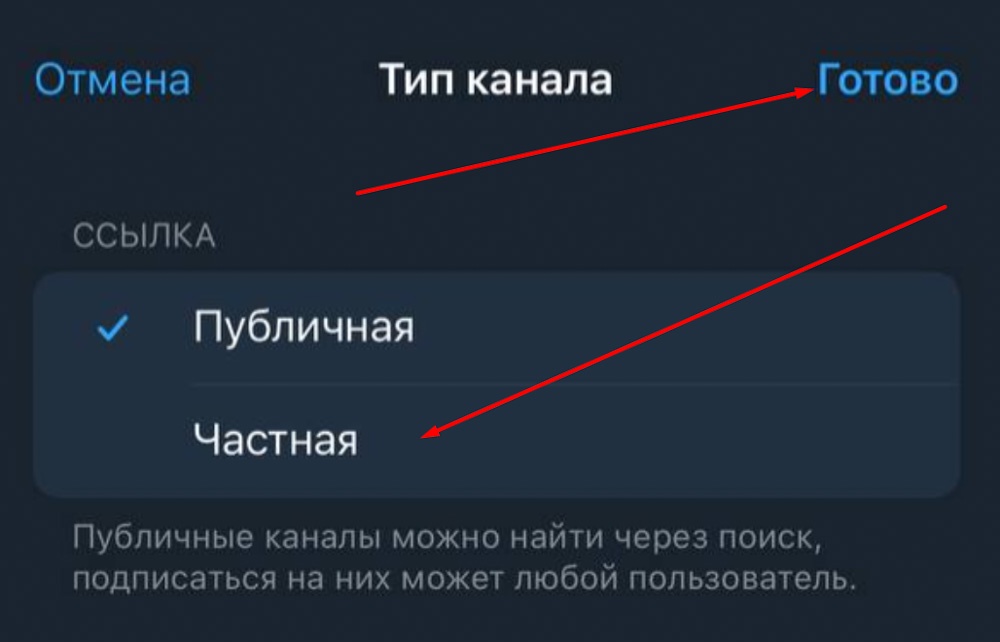Telegram-канал — незаменимый помощник для всех, кто хочет эффективно взаимодействовать со своей аудиторией. Расскажем, как создать канал в Telegram в 2025 году, а также обсудим некоторые стратегии для привлечения и удержания подписчиков.
Что это
Пошаговая инструкция
Как включить комментарии
Как добавить бота
Советы по настройке
Чек-лист
Что это
Пошаговая инструкция
Как включить комментарии
Как добавить бота
Советы по настройке
Чек-лист
Telegram — платформа для общения и продвижения. В текущее время наличие собственного канала стало практически необходимостью для бизнеса, блогеров и всех, кто хочет эффективно взаимодействовать с аудиторией. В этом руководстве расскажем, как создать канал в Telegram в 2025 году и правильно его настроить.
Что собой представляет канал в Telegram
В отличие от групповых чатов, где все участники могут общаться между собой, Telegram-канал — это инструмент односторонней коммуникации. Администратор (или несколько администраторов) публикуют сообщения, а подписчики могут только читать, реагировать на них (лайками, эмодзи) и пересылать. Это делает каналы идеальными для:
- Распространения новостей и информации: Быстрая и эффективная доставка актуальных данных — будь то новости компании, свежие статьи блога или эксклюзивные материалы.
- Маркетинга и рекламы: Прямое взаимодействие с целевой аудиторией без лишних посредников. Возможность запуска таргетированной рекламы и продвижения товаров/услуг.
- Сообщества по интересам: Объединение людей с общими увлечениями, создание площадки для обмена опытом и знаниями.
- Образовательных целей: Публикация уроков, лекций, обучающих материалов в удобном формате.
Ключевые особенности Telegram-каналов:
- Безлимитный охват аудитории: Количество подписчиков практически не ограничено.
- Быстрая доставка сообщений: Сообщения доставляются мгновенно, независимо от количества подписчиков.
- Разнообразный контент: Возможность публикации текста, фото, видео, аудио, документов, GIF-анимации и даже опросов.
- Аналитика: Встроенная аналитика позволяет отслеживать количество просмотров и переходов по ссылкам. Для более глубокого анализа можно использовать сторонние сервисы.
- Интеграция с другими сервисами: Возможность подключения ботов для автоматизации задач, например, рассылки сообщений или сбора статистики;
- Бесплатное использование: Создание и ведение Telegram-канала абсолютно бесплатно.
Пошаговая инструкция по созданию своего телеграм-канала
Подробно разберем, как создать канал в Telegram с телефона (Android и iOS) и компьютера (Windows, macOS), учитывая различия в интерфейсе разных операционных систем.
С телефона
Большинство пользователей Telegram предпочитают использовать мобильное приложение для создания и управления каналами.
-
Откройте приложение Telegram с телефона. Если у вас Android, то в нижнем правом углу найдите значок «карандаш». В случае с iOS ищите в верхнем правом углу небольшой квадрат с карандашом;
-
Выберете пункт «Создать канал». Пользователям iOS придется подтвердить свое желание создать канал нажатием соответствующей кнопки «Создать канал» еще раз, но уже во всплывающем окне;
-
Введите название вашего канала и при необходимости его краткое описание в соответствующие пункты и назначьте аватарку. Это может быть ваша фотография, векторное изображение или логотип вашего бренда. После этого кликните на галочку в верхнем правом углу или на кнопку «Далее» в случае с яблочным телефоном;
-
Выберите тип канала: публичный или частный. Публичный тип канала позволяет найти его в поиске и присоединиться к нему любому пользователю Telegram. Частный тип канала требует одобрения администратора для подписки. Только те пользователи, которых вы добавите в список, смогут видеть контент канала.
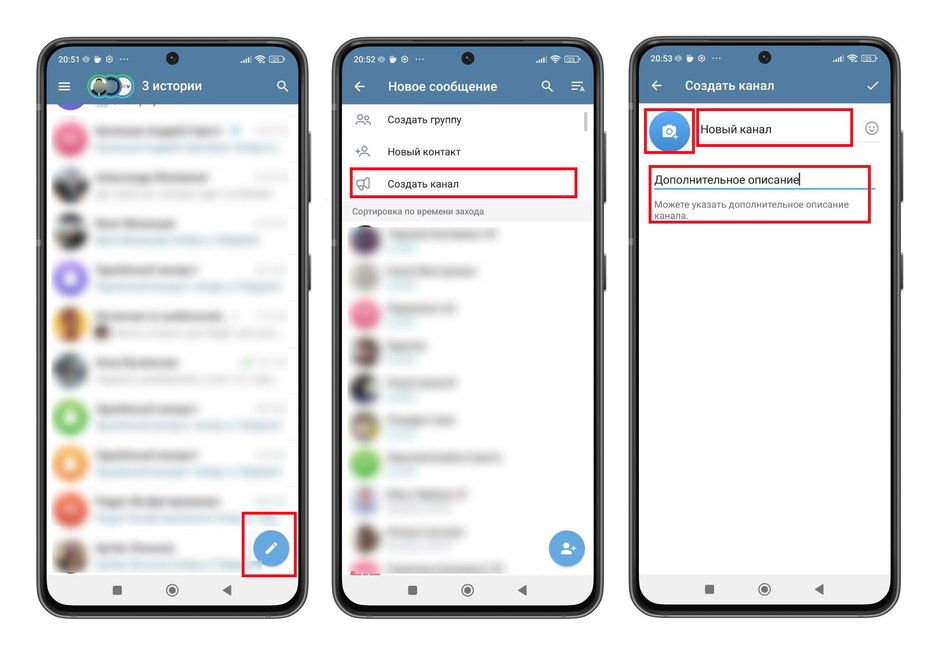
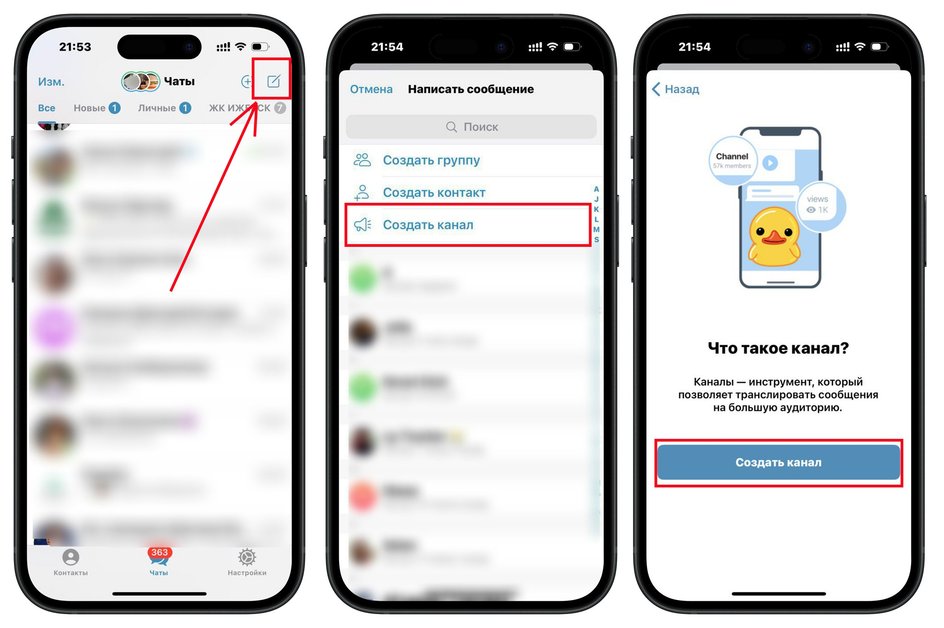
Для широкого распространения информации лучше подходит публичный, а для закрытого сообщества — частный. При необходимости тип можно будет потом поменять в настройках канала.
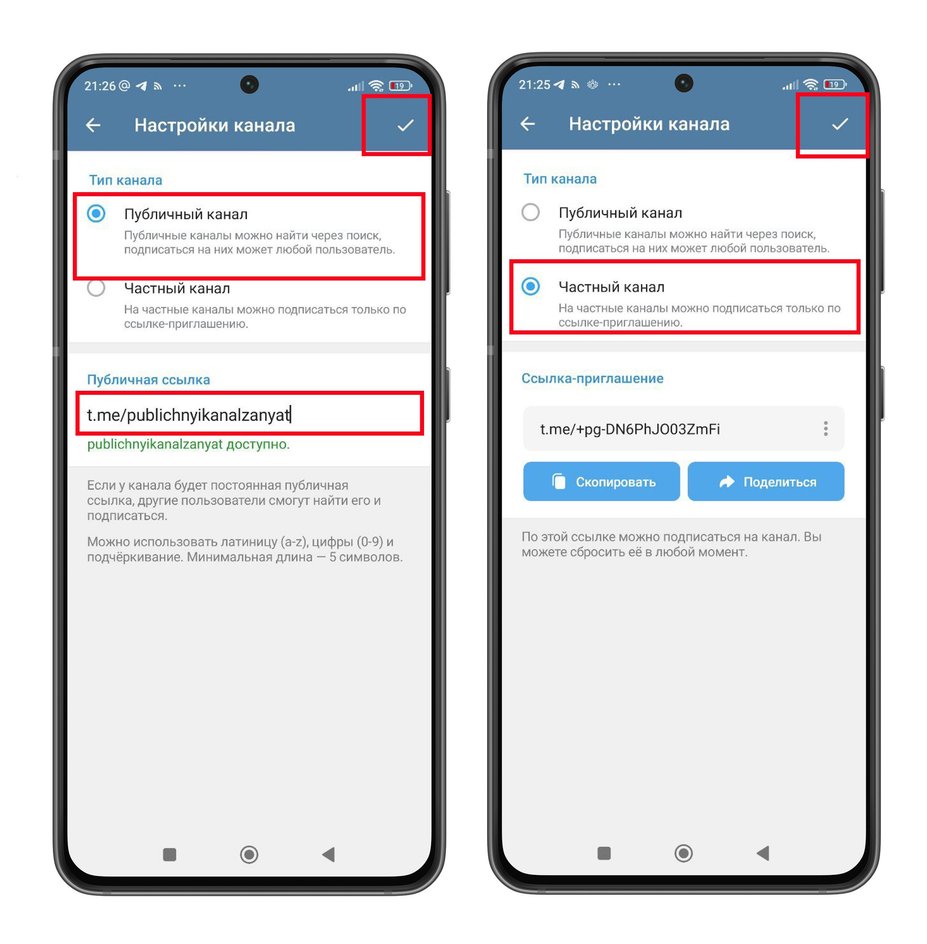
-
Если вы остановились на публичном варианте, то вам нужно придумать оригинальную ссылку (никнейм). В частном типе ссылка будет сгенерирована автоматически;
-
Подтвердите создание канала нажатием на галочку в верхнем правом углу. Если у вас iOS, то в верхнем правом углу нажмите «Далее».
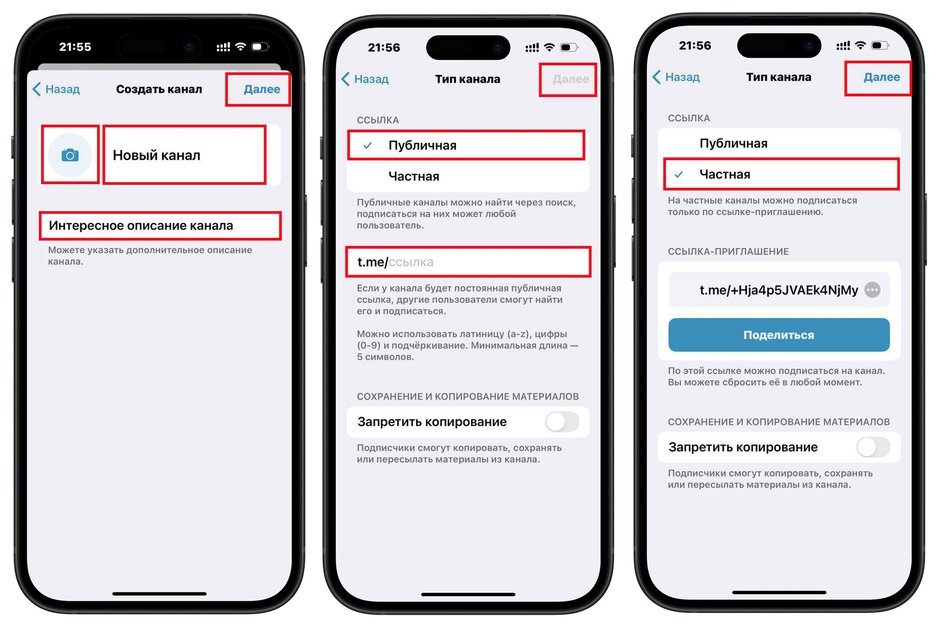
С компьютера
Процесс создание канала с персонального компьютера имеет небольшие отличия, связанные с расположением команд. Но это также не составляет большого труда.
-
Скачайте и установите Telegram на компьютер;
-
Откройте приложение Telegram с компьютера. Нажмите на иконку с тремя горизонтальными линиями в верхнем левом углу;
-
В появившемся меню выберите «Создать канал»;
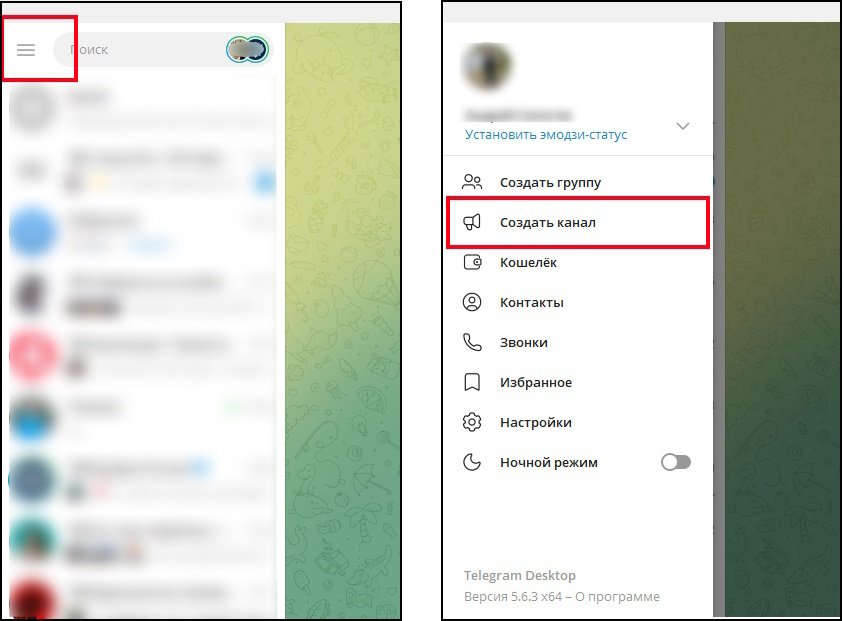
-
Впишите название вашего канала, при необходимости добавьте описание и загрузите аватарку. Кликните на кнопку «Создать». Ваш канал создан.
-
На последнем этапе необходимо выбрать тип канала: публичный или частный, но этот шаг можно пропустить и вернуться к нему в любое время через настройки канала.
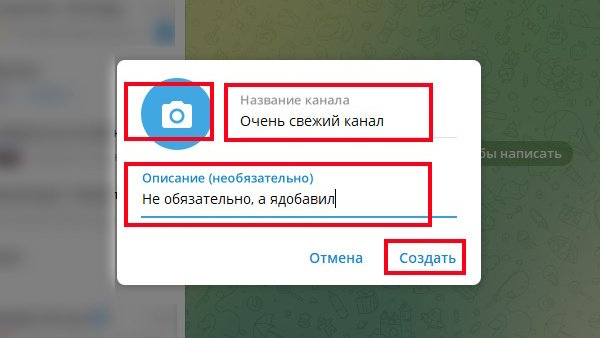
Как включить комментарии в телеграм-канале: создание группы
Для того чтобы участники канала могли комментировать ваш контент и высказывать свое мнение, вам необходимо включить комментарии. Данная функция увеличивает вовлеченность ваших подписчиков и дает возможность получить от них обратную связь. Включаем комментарии к постам в телеграм-канале:
-
Заходим в свой канал и жмем по его названию в верхней части экрана;
-
Переходим в «Настройки канала» или кликаем на карандаш в верхнем правом углу;
-
Выбираем раздел «Обсуждение»;
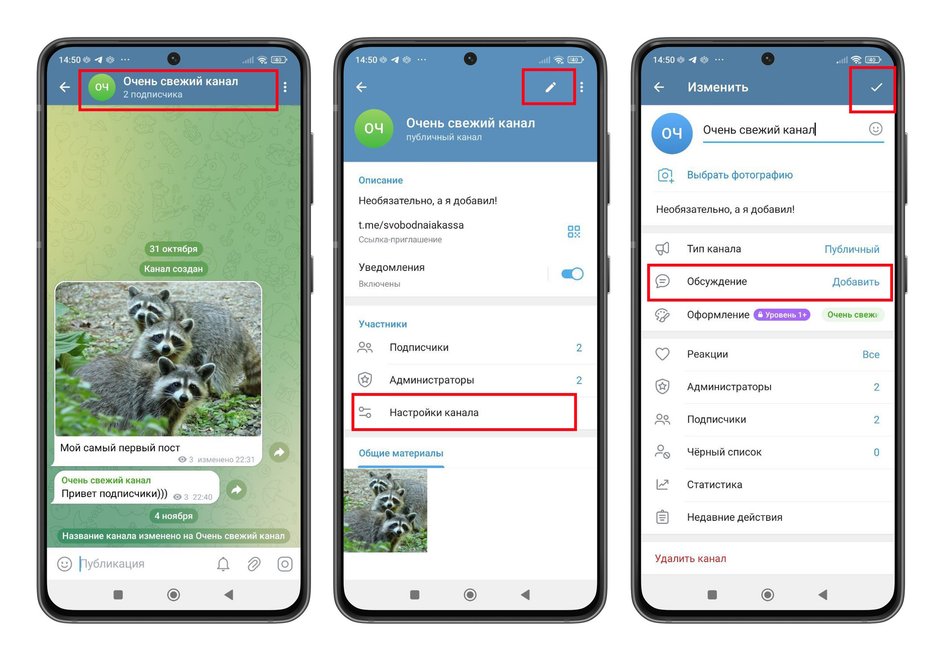
-
В этом разделе необходимо создать непосредственно группу (чат) или привязать уже имеющуюся группу. После проделанной работы в вашем канале появится возможность комментировать записи, и все комментарии будут собираться в созданной (выбранной) группе.
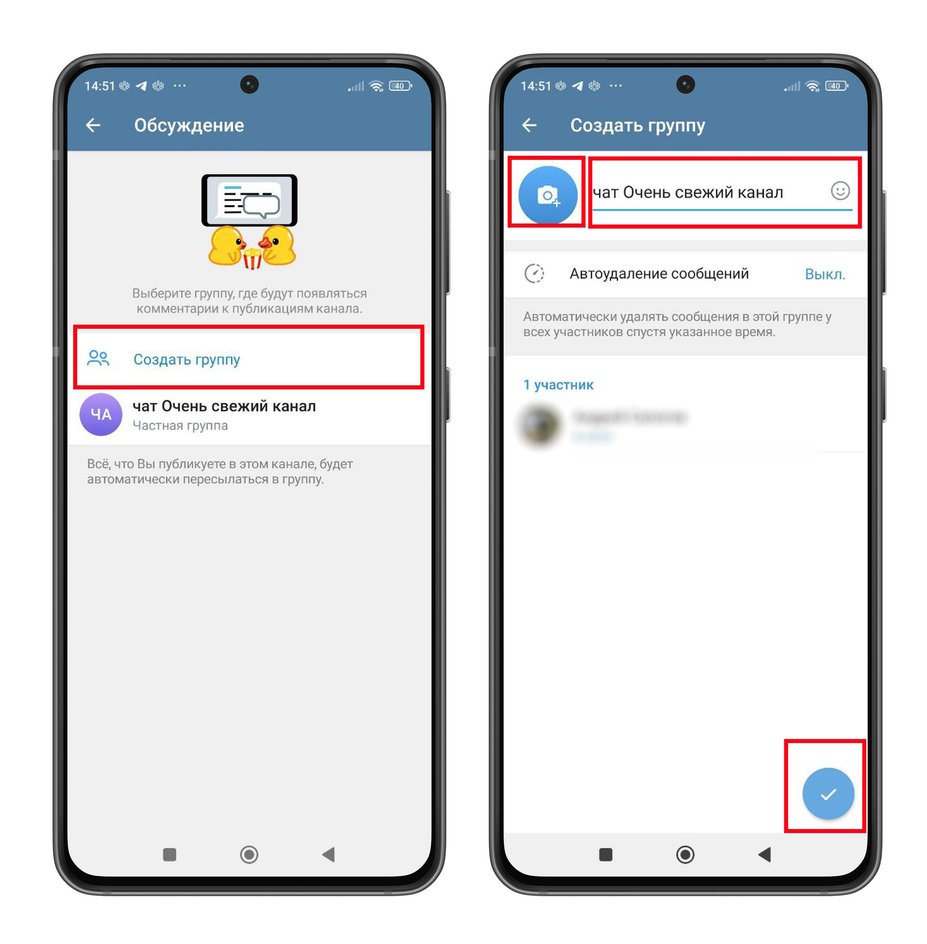
Как добавить бота в телеграм-канал
Telegram-боты — это небольшие программы, предназначенные для автоматизации некоторых задач администратора канала. С помощью ботов можно собирать данные, сегментировать аудиторию, проводить аналитику, повышать узнаваемость бренда и многое другое. Такие программы работают круглосуточно без перерывов и не требуют оплаты труда или отдыха. Расскажем, как установить и настроить готовые боты для вашего канала.
-
Открываем Telegram и в строке поиска набираем @BotFather;
-
Запускаем процесс создания бота нажатием на кнопку «Старт» в нижней части экрана;
-
Выбираем из списка команду /newbot. Далее нужно следовать инструкциям, которые будут поступать в виде диалога с вами на английском языке.
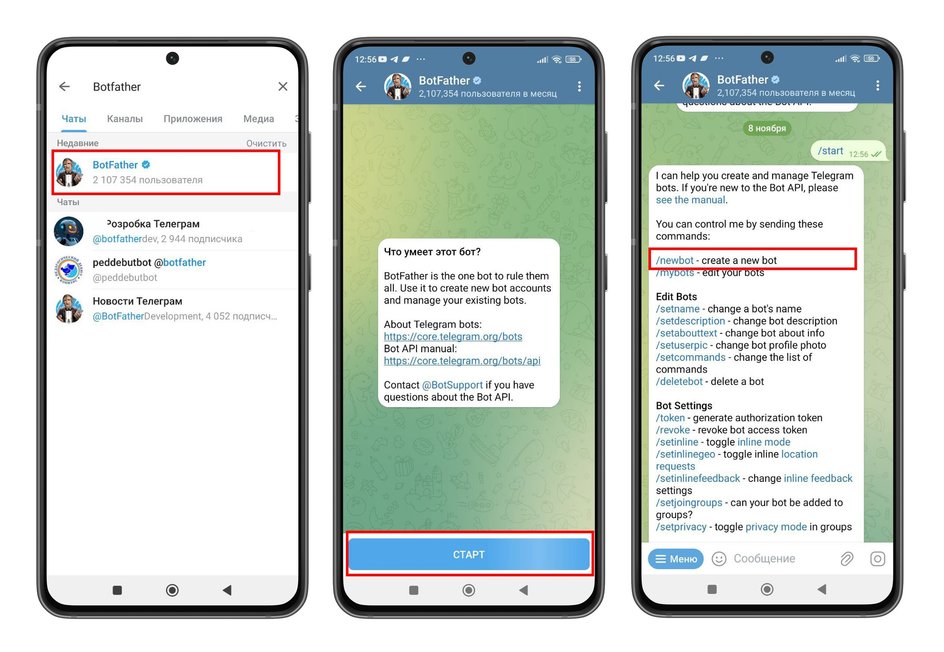
-
Назначаем имя и копируем токен бота для следующего этапа. Он записан после фразы «Use this token to access the HTTP API»;
-
В строке поиска Телеграма пишем «controllerbot» и кликаем по нему. Внизу нажимаем «Старт». Выйдет сообщение с командами. Среди них выбираем «/addchannel → добавить канал».
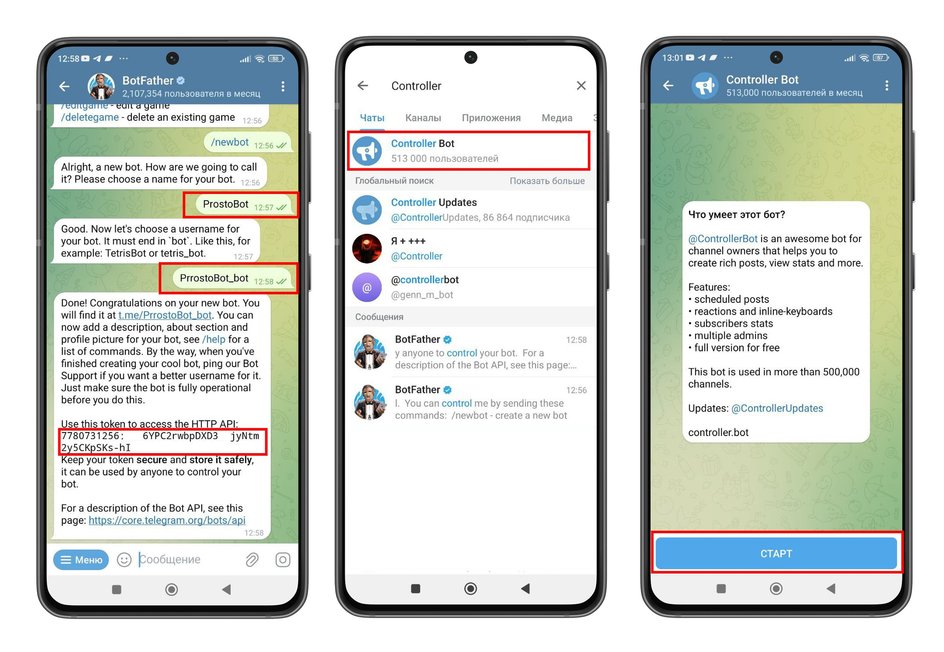
-
Далее отправляем обычным сообщением наш скопированный ранее токен;
-
Переходим в настройки или управление каналом в раздел «Администраторы» → «Добавить администратора». В строке поиска вписываем название своего бота, которое только что придумали. После того как ваш бот будет найден, нажимаем на него. Кликаем «ОК» → «Сохранить»;
-
Копируем ссылку на созданный канал, переходим в Controller Bot, и отправляем ему ссылку в виде обычного сообщения.
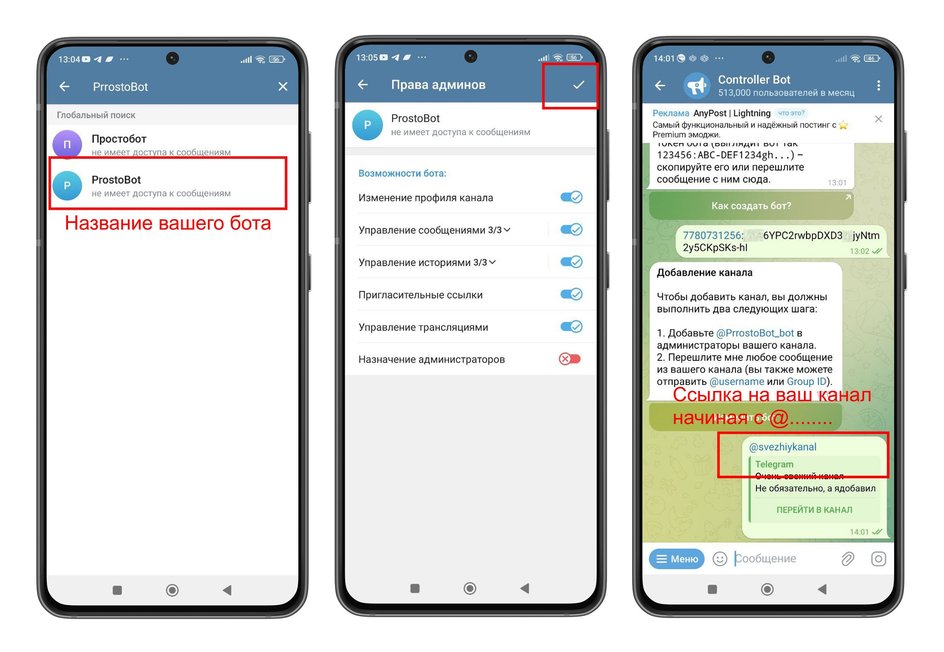
Советы по настройке и оформлению телеграм-канала
В мире, где Telegram стал не просто мессенджером, а полноценной платформой для общения и продвижения, успех вашего канала напрямую зависит от его грамотной настройки и привлекательного оформления. Вот список советов, которые помогут вам не только привлечь, но и удержать аудиторию, затмив конкурентов.
№ 1. Уделите внимание названию канала
Название — ваш первый контакт с потенциальным подписчиком. Оно должно быть запоминающимся, отражать тематику канала и легко читаться. Избегайте сложных слов и аббревиатур. Проверьте, свободно ли выбранное имя. Также заранее решите, будет ли ваш канал публичным или приватным. Публичный канал доступен всем, приватный — только по приглашению. Выбор зависит от вашей стратегии продвижения.
№ 2. Придумайте описание
Это ваш короткий, но емкий рекламный слоган. В нем четко и лаконично расскажите о тематике, целевой аудитории и основном контенте. Используйте ключевые слова, которые помогут людям найти ваш канал через поиск Telegram.
№ 3. Выберите аватарку
Аватарка — лицо вашего канала. Она должна быть качественной, яркой и соответствовать тематике. Используйте профессионально разработанный логотип или привлекательное изображение. Размер аватарки должен быть оптимальным для отображения на всех устройствах.
№ 4. Используйте ссылки
Добавьте в описание канала ссылки на ваши другие ресурсы (сайт, соцсети). Это расширит охват вашей аудитории.
№ 5. Поработайте над стилем
Разработайте единый стиль оформления, который будет использоваться во всех ваших публикациях. Это может быть определенная цветовая гамма, шрифты, тип изображений. Постоянство стиля создает узнаваемость и профессионализм. Используйте только качественные изображения и видео. Размытые или некачественные медиафайлы отпугнут аудиторию.
№ 6. Используйте стикеры и правильное форматирование
Стикеры и GIF-анимации могут добавить эмоциональности и юмора в ваши сообщения. Но используйте их умеренно, чтобы не перегрузить канал. В тексте не забывайте про заголовки, списки, цитаты и другие элементы форматирования.
№ 7. Подключите ботов
Боты помогут в оформлении канала. Они позволяют создавать красивые и удобные сообщения, планировать публикации и анализировать статистику. Без качественного контента ваш канал быстро потеряет актуальность.
№ 8. Определитесь с целевой аудиторией
Четко определите, на кого вы ориентируетесь. Это поможет создавать релевантный контент, который будет интересен вашей аудитории.
№ 9. Следите за регулярностью публикаций
Создайте график публикаций и придерживайтесь его. Регулярный контент помогает удерживать аудиторию и повышает активность.
№ 10. Работайте с аудиторией
Отвечайте на комментарии и сообщения, задавайте вопросы, проводите опросы. Взаимодействие с аудиторией — залог успеха. Используйте различные форматы контента: текстовые сообщения, изображения, видео, опросы, викторины. Это поможет удержать внимание аудитории.
Чек-лист пользователю: как создать канал в Telegram
Напоследок, еще раз перечислим основные этапы создания Telegram-канала:
- Если у вас Android, то в нижнем правом углу нажимаем значок «карандаш». В случае с iOS ищите в верхнем правом углу небольшой квадрат с карандашом;
- Выбираем пункт «Создать канал»;
- Вводим в соответствующие пункты название, описание канала и загружаем аватарку. После этого кликаем на галочку в верхнем правом углу или на кнопку «Далее» в случае с яблочными телефонами;
- Выбираем тип канала: публичный или частный. Публичный тип канала позволяет найти его в поиске и присоединиться к нему любому пользователю Telegram, а также требует придумать оригинальную ссылку. Частный тип канала предполагает одобрения администратора для подписки, а ссылка генерируется автоматически;
- Подтверждаем нажатием на галочку в верхнем правом углу и канал будет создан. Если у вас iOS, то в верхнем правом углу жмем «Далее».
Статья ориентирована в первую очередь на новичков и SMM-щиков, которые не работали с мессенджером. Расскажем, как создавать и настраивать каналы, где искать подписчиков, что публиковать и зачем нужна статистика. Профессионалы могут поделиться личными фишками в комментариях – будем рады вас услышать.
Содержание:
- Типы телеграм-каналов
- Как сделать телеграм-канал
- Как настроить телеграм-канал
- Как найти подписчиков на канал в Телеграме
- Что публиковать в Телеграме
- Как посмотреть статистику и развивать канал дальше
- В заключение
Типы телеграм-каналов
В Телеграме 2 типа каналов – закрытый и публичный. Вот чем они отличаются:
🔒 Закрытый канал нельзя найти, он доступен только по ссылке, а новые подписчики подают заявку на вступление.
🔓 Открытый канал можно найти в поиске, а чтобы подписаться, проходить модерацию от администратора не нужно.
Компании обычно выбирают публичный тип каналов – так проще наращивать аудиторию и развивать сообщество. Приватный тип каналов используют для клубов и публикации эксклюзивного контента, для доступа к которому нужно оплатить подписку.
Подробнее – в статье «Как сделать платный телеграм-канал и зарабатывать на подписке».
Как сделать телеграм-канал
Сделать канал в Телеграме можно с телефона или компьютера. Этапы идентичны: создать шапку, настроить тип и придумать короткую ссылку. Помните про лимиты:
- Рекомендованный размер аватарки – 640 х 640 пикселей.
- Минимальная длина ссылки – 5 символов.
- Название канала – от 5 до 32 символов, можно использовать эмодзи.
- Описание канала – до 255 символов.
Учтите, что при создании канала можно добавить людей из списка контактов на устройстве. Не рекомендуем ей пользоваться – если добавить людей, ничего не объяснив, возможен негатив. Вот как сделать лучше:
- Создайте запись для первых подписчиков, чтобы объяснить, зачем канал создан и почему вы подписали на него людей. Напишите, что все участники могут отписаться в любой момент, если им неинтересно.
- Приглашайте людей после создания канала, рассылая сообщения. Лимит на сообщения со ссылкой – не более 10 штук в день.
Читайте также: «Как разработать стратегию продвижения телеграм-канала для бизнеса».
Далее – как создать телеграм-канал с телефона и компьютера.
На айфоне
Пошаговая инструкция для устройств на iOS.
Шаг 1. Зайдите в приложение Телеграма на айфоне и нажмите на значок с блокнотом и ручкой в верхнем углу.
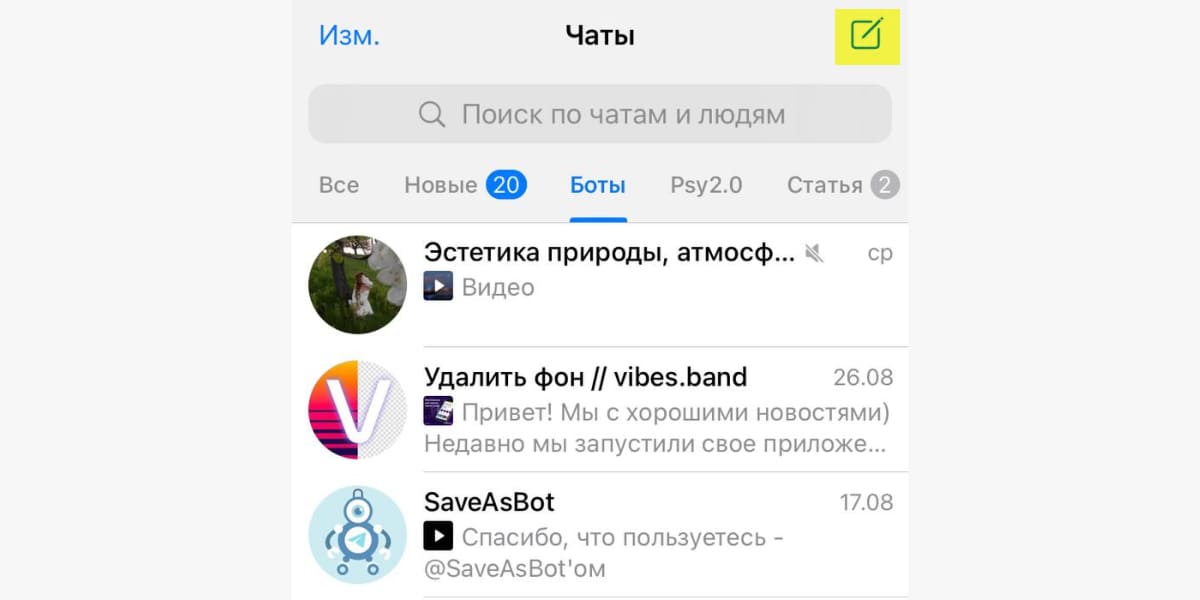
Шаг 2. Нажмите «Создать канал». Откроется заставка, нажмите на кнопку повторно.
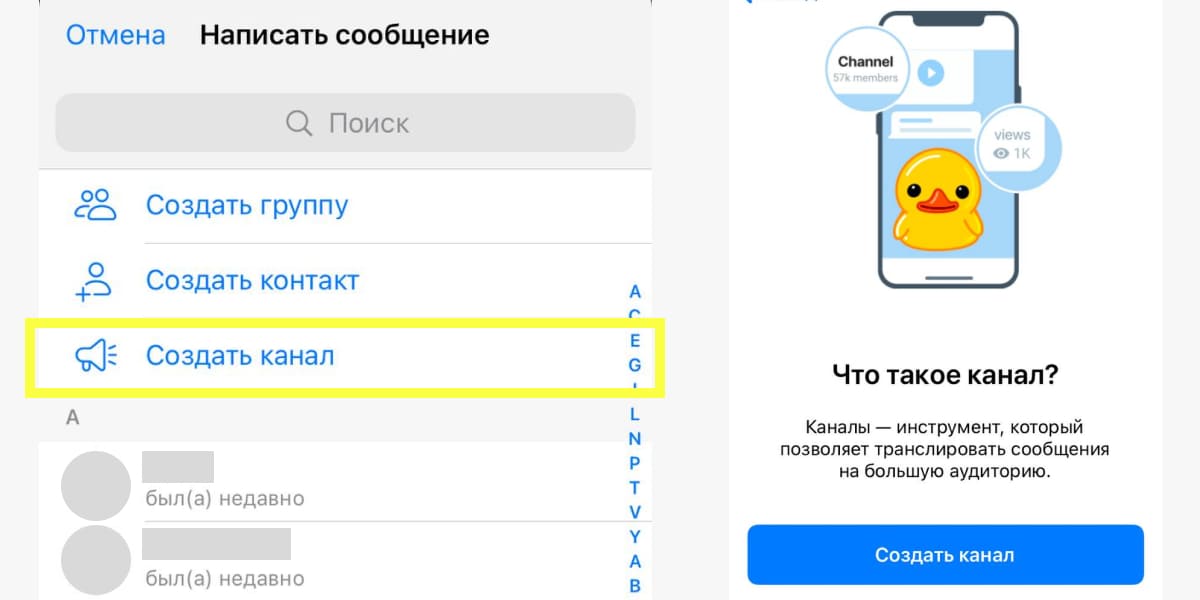
Шаг 3. Оформите канал. Введите название телеграм-канала, описание и добавьте автараку. Используйте любой снимок из галереи телефона или сделайте новый. В редакторе изображений можно изменить цвет, размер, наложить фильтр и добавить текст на картинку.
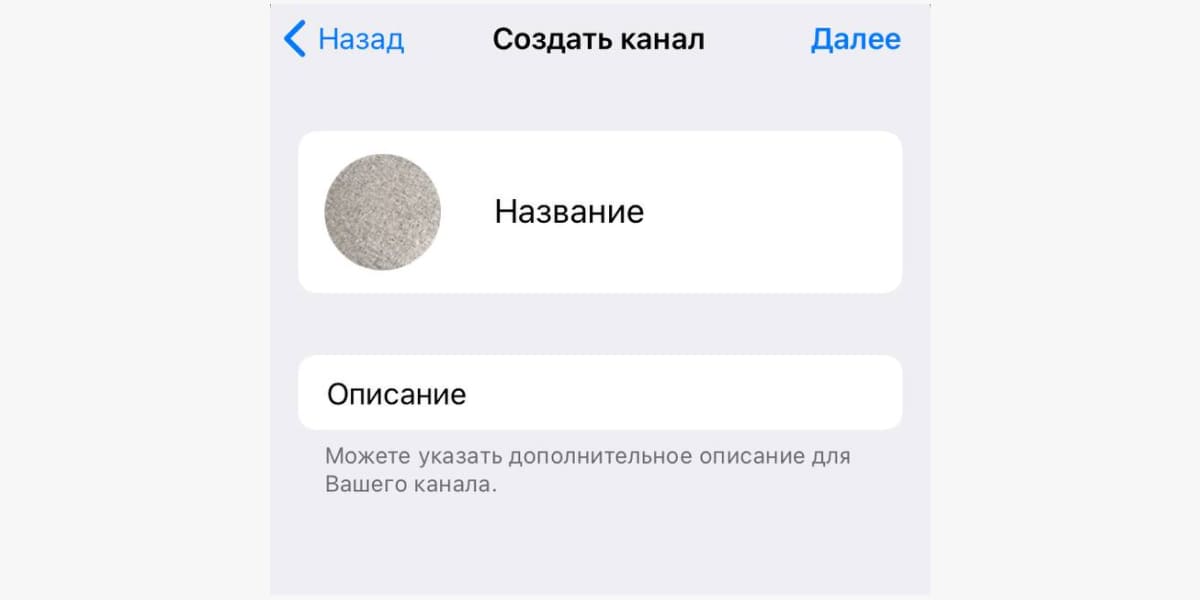
Шаг 4. Настройте канал. Укажите тип, ссылку и настройте защиту от копирования, если нужно. Не рекомендуем включать ползунок «защита от копирования» для коммерческих телеграм-каналов – посты нельзя будет репостить, что может уменьшить поток новых подписчиков.
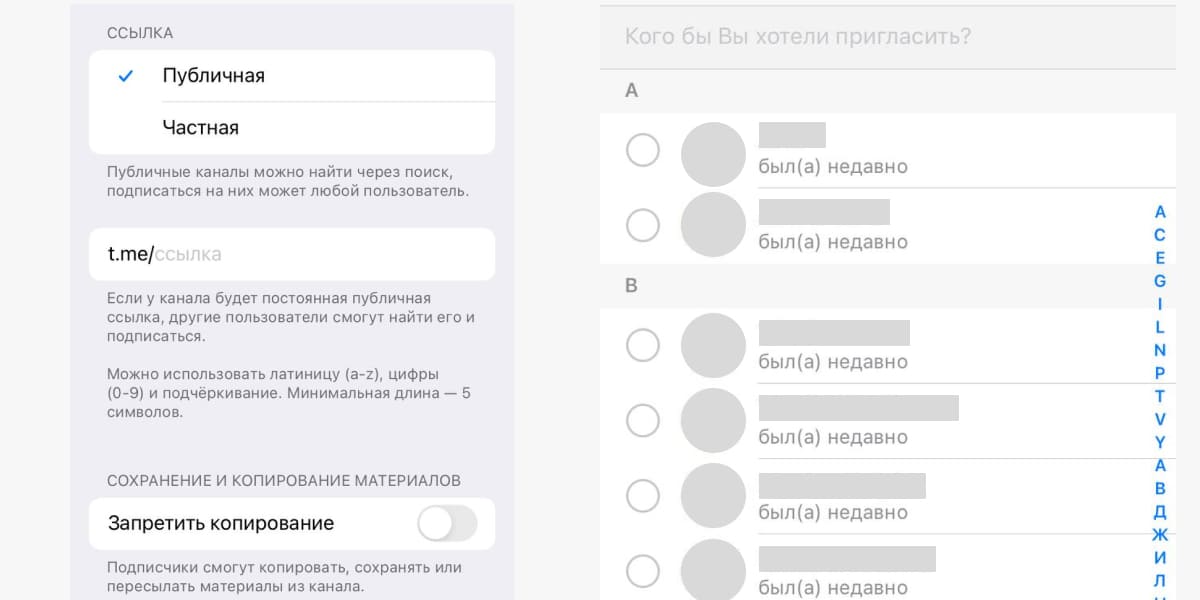
Шаг 5. Канал создан. Все готово, теперь можно выкладывать первые посты и привлекать подписчиков.
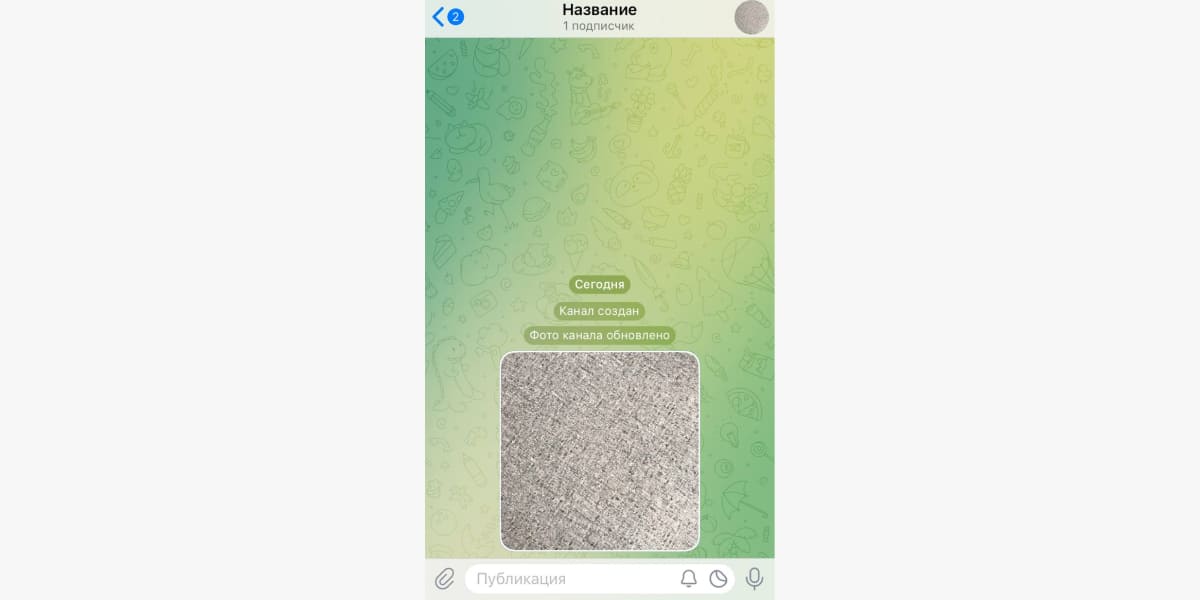
На андроиде
Пошаговая инструкция для устройств на Android.
Шаг 1. Зайдите в приложение на Андроиде и кликните по значку карандаша в левом нижнем углу.
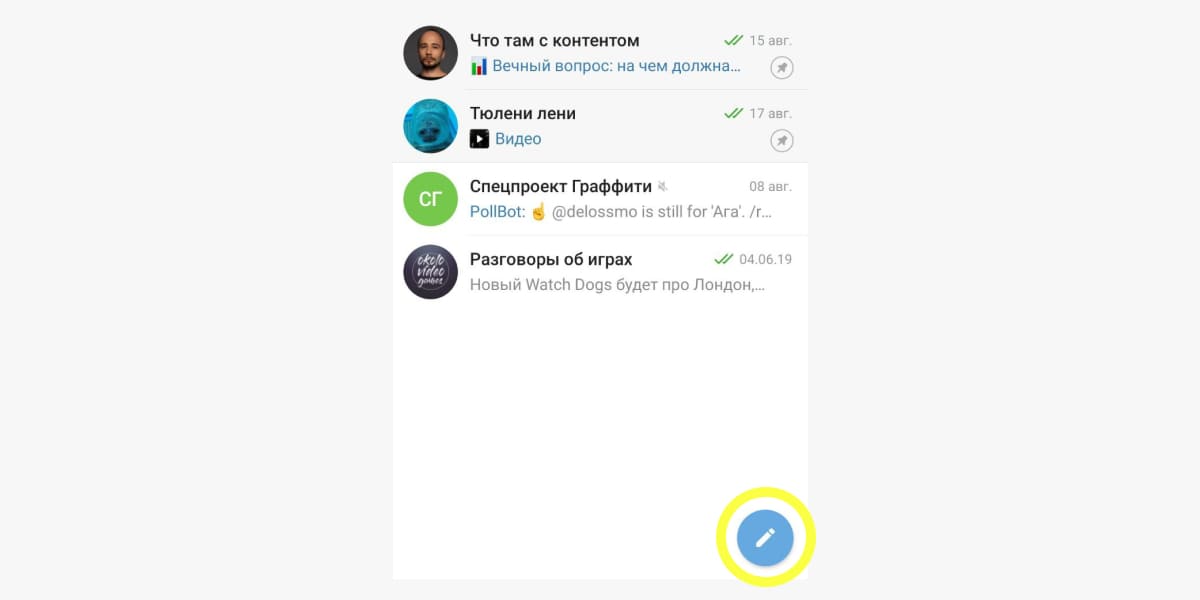
Шаг 2. Выберите «Создать канал». Появится новое окно «Что такое канал», повторите команду.
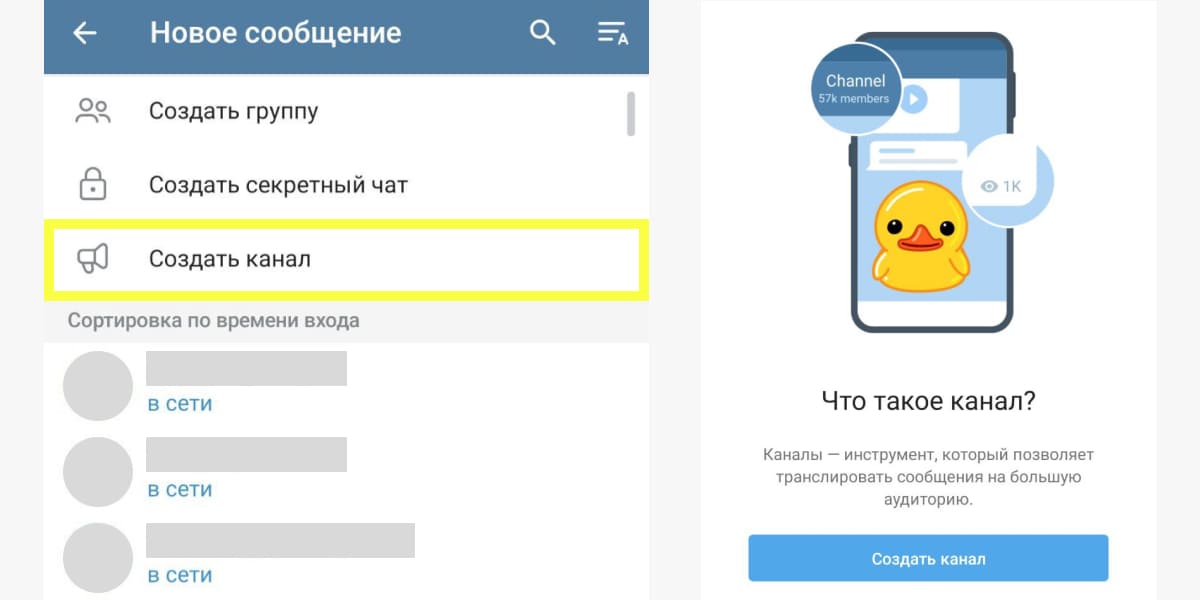
Шаг 3. Укажите название канала, добавьте описание и фото. Помните про лимиты. Требования к описаниям и изображениям те же для андроида и компьютера.
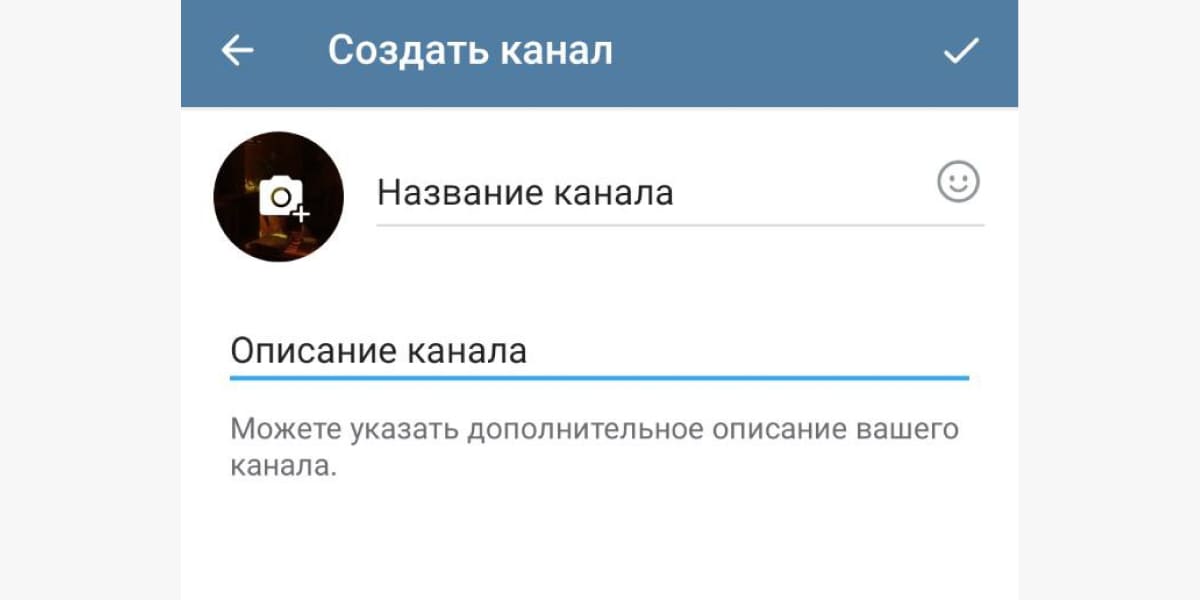
Шаг 4. Укажите тип канала и ссылку. Публичный канал используйте для коммерческих и информационных блогов, частный – для личной информации.
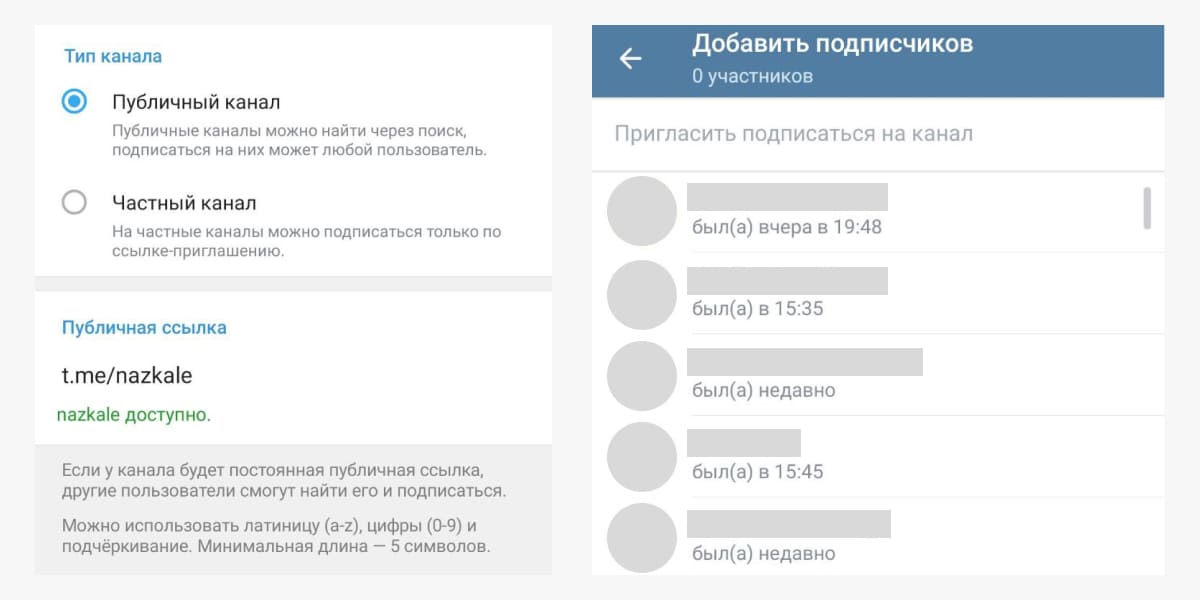
Шаг 5. Канал создан. Можно сразу выложить первый пост.
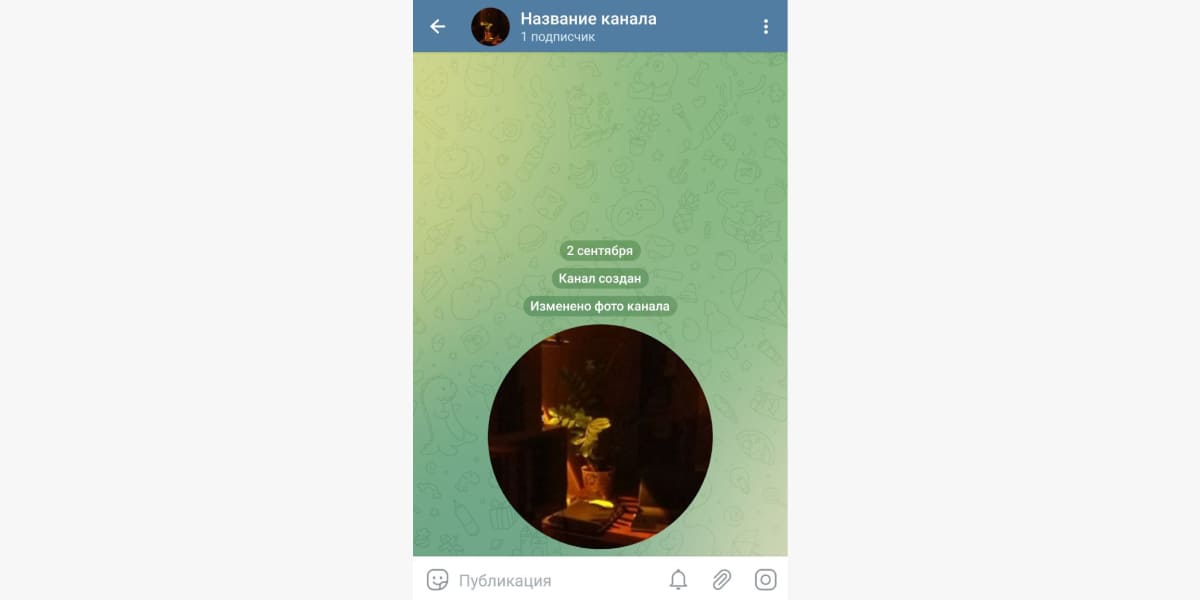
На компьютере
Пошаговая инструкция для Windows, MacOS и Linux.
Шаг 1. Зайдите в приложение на компьютере. Кликните по плитке меню и выберите «Создать канал».
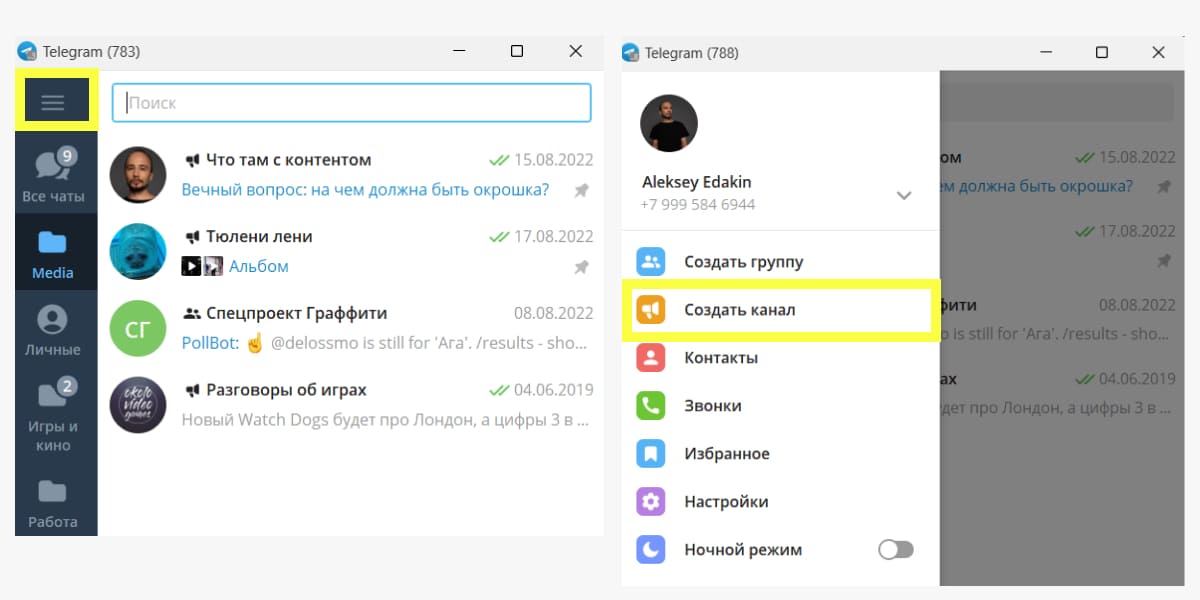
Шаг 2. Придумайте название и описание. Добавьте аватарку – ее можно загрузить с компьютера или сделать фото с веб-камеры.
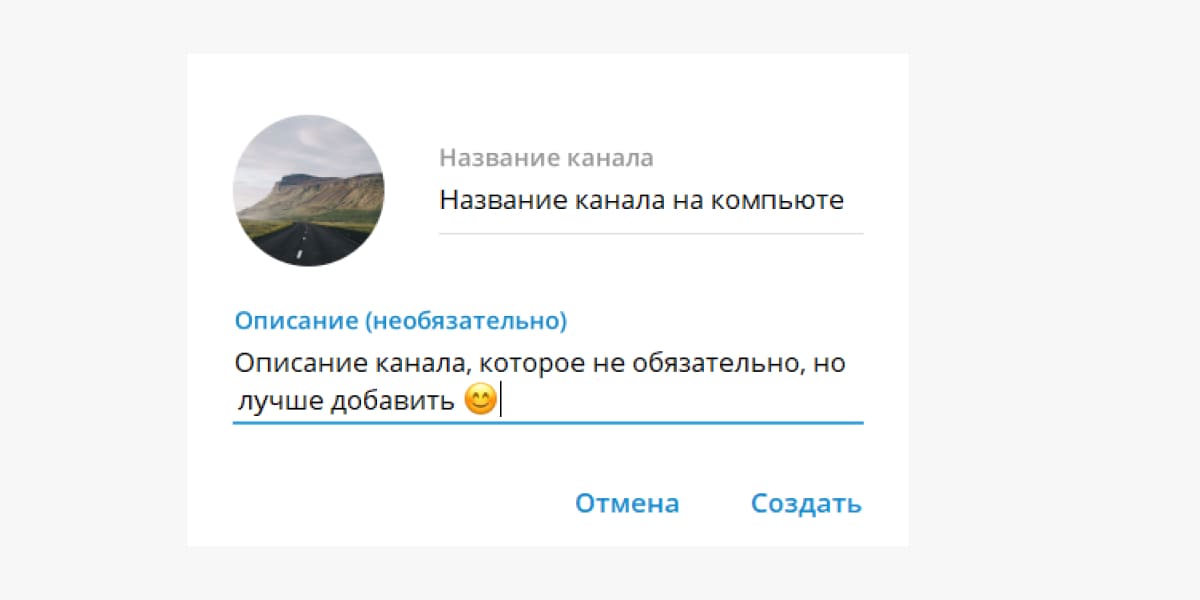
Шаг 3. Укажите тип и сделайте ссылку. В следующем окне предложат добавить подписчиков или создать пригласительные ссылки. Используйте эти ссылки, чтобы потом отследить число вступивших подписчиков.
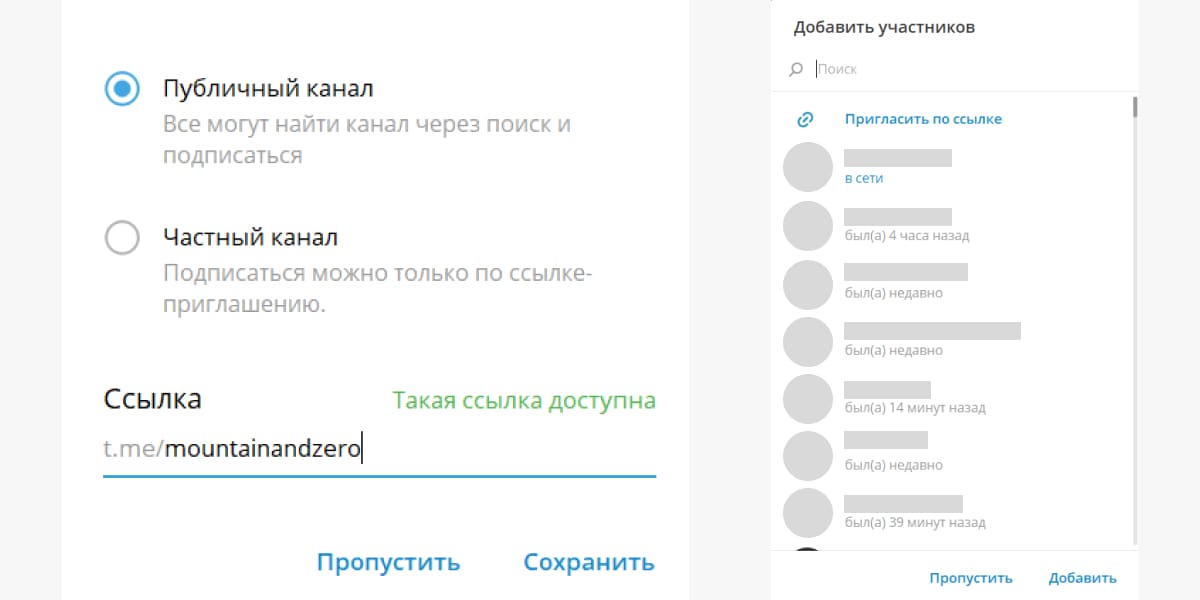
Шаг 4. Готово. Канал создан, можно начинать работать с контентом.
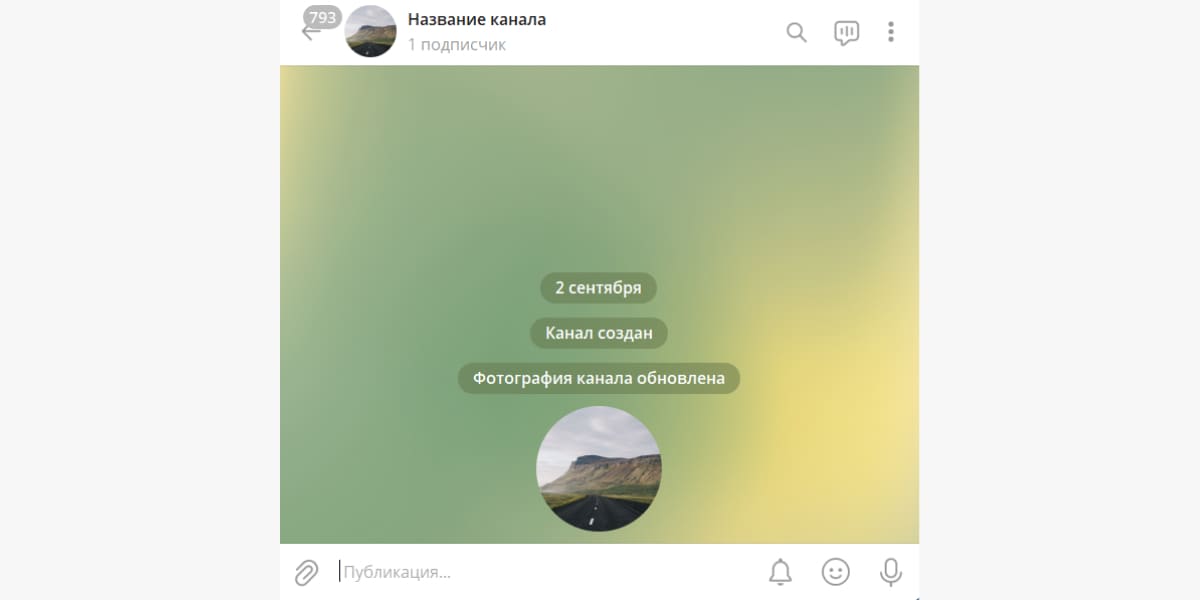
Как настроить телеграм-канал
Перед публикацией постов на созданном телеграм-канале делаем финальную настройку.
Включите комментарии
Они позволят подписчикам общаться под постами и высказываться по теме. Чтобы включить комментарии, нужно создать чат – это делается через настройки канала. После этого у вас будет отдельный чат, куда будут приходить уведомления о постах и новых комментариях. Подробнее читайте в статье «Комментарии в Телеграме: как их включить, настроить или отключить».
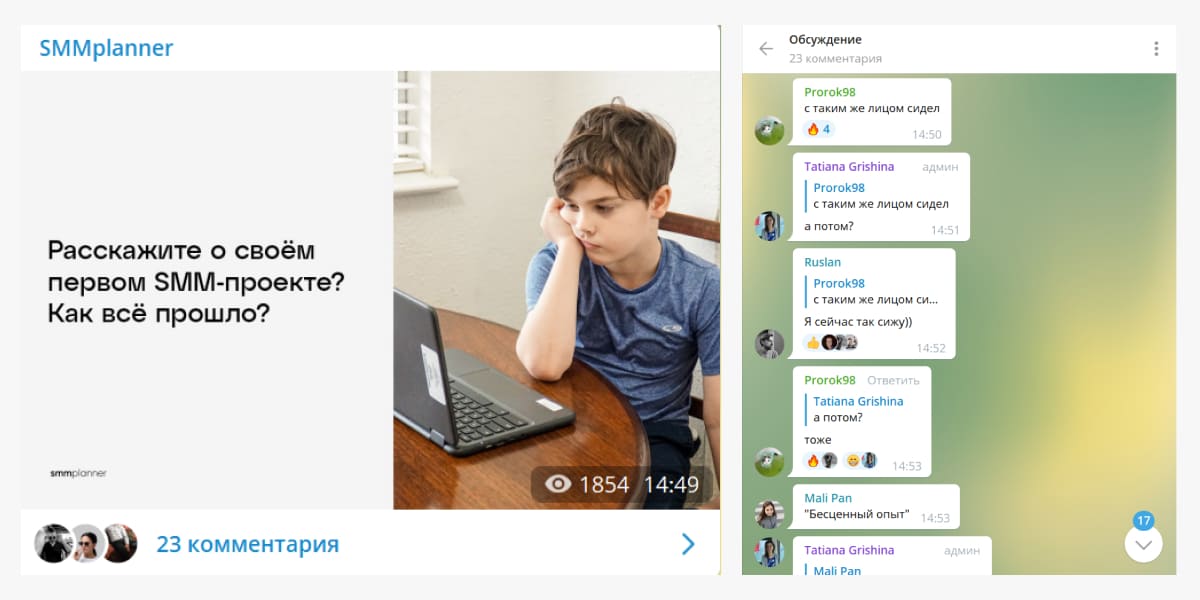
Как включить комментарии на канале:
- Зайдите в режим редактирования канала.
- Выберите раздел «Обсуждение».
- Создайте группу.
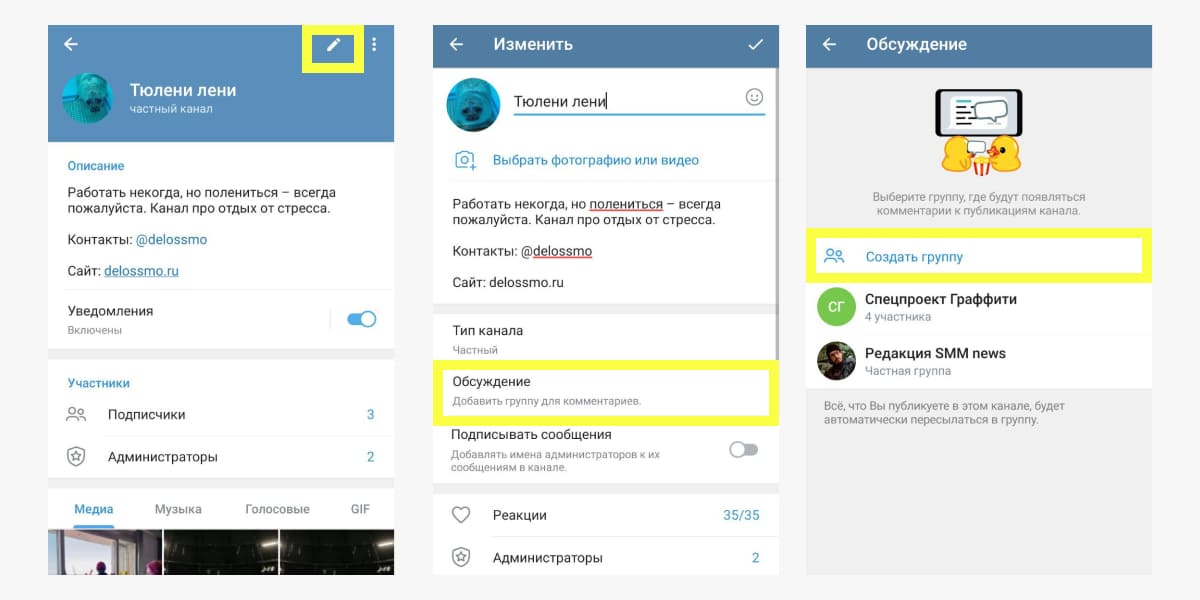
Добавьте быстрые реакции
Быстрые реакции в Телеграме – еще одна социальная функция, с помощью них подписчики могут оценивать контент на канале. Подключаются через настройки группы, администратор может выбрать список эмодзи для реакций, например, оставить только «огонь» и «смех».
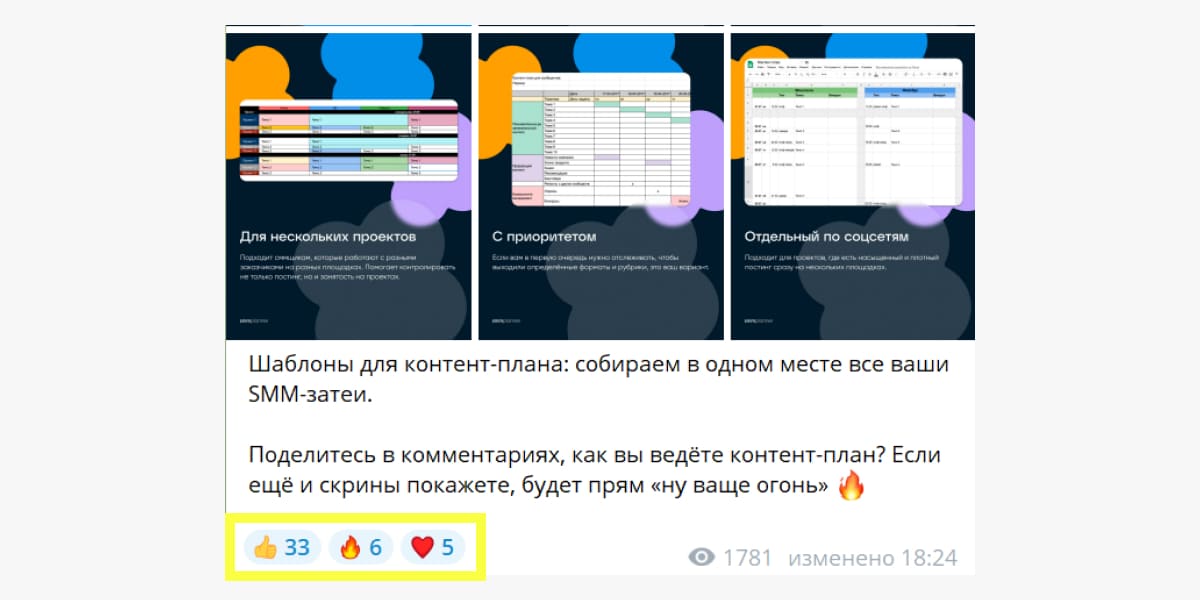
Реакции никак не влияют на показатели контента, но позволяют оценить, насколько подписчикам интересны публикации.
Как включить быстрые реакции:
- Зайдите в окно редактирования канала.
- Выберите «Реакции».
- В новом окне включите слайдер.
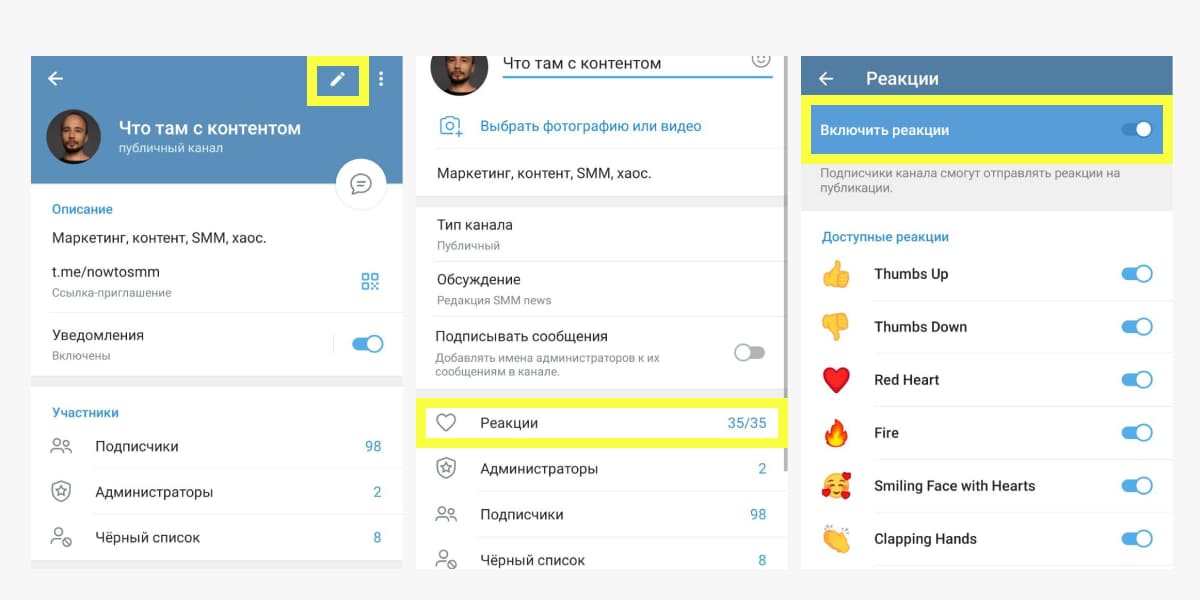
Подключите автопостинг
В Телеграме есть встроенная функция отложенных постов – зажимаете кнопку отправки поста и выбираете дату и время. Функция удобная, но управлять десятком отложенных постов, особенно если каналов несколько, может быть проблематично:
- общей папки для отложенных постов нет;
- максимальное число – 100 штук;
- максимальный срок – на год вперед.
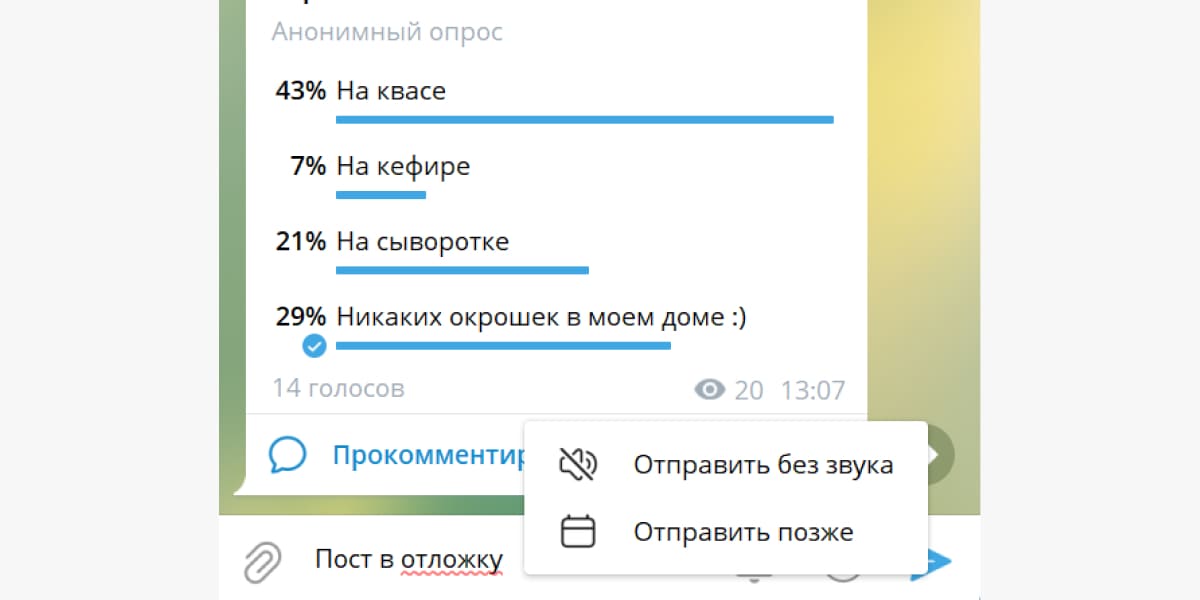
Расширить функционал помогут сервисы. Например, в SMMplanner нет лимита, а все отложенные посты для нескольких каналов отображаются списком на дашборде – контент удобнее редактировать и перемещать.
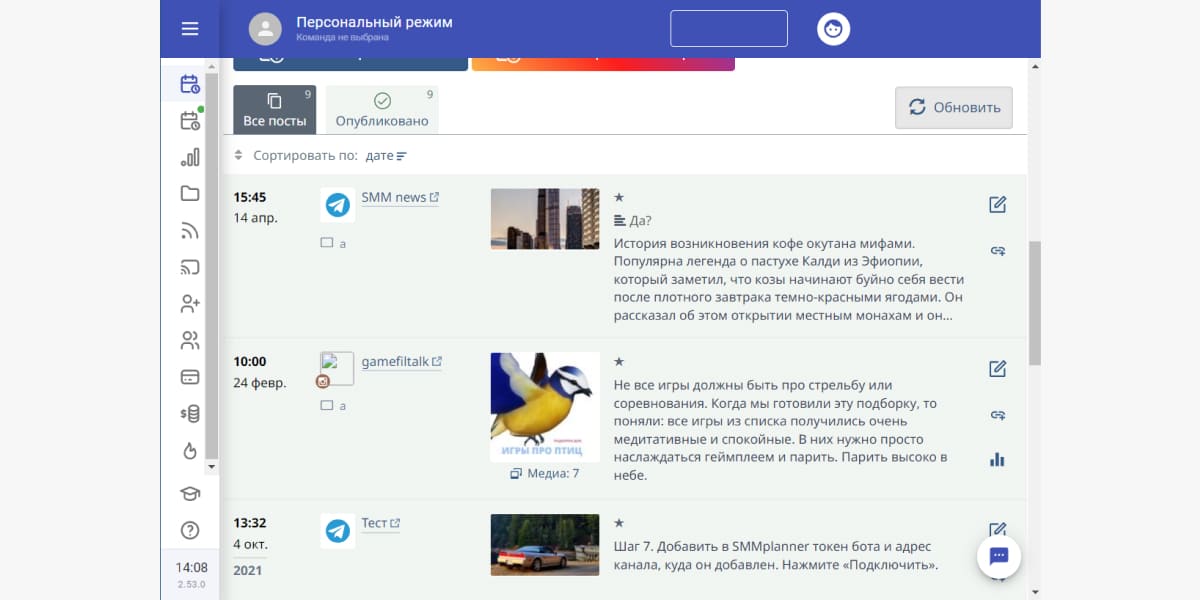
Как подключить сервис автопостинга к телеграм-каналу, объясняем здесь – «Простой способ подключить Телеграм-канал к SMMplanner».

Как привлечь подписчиков в телеграм-канал
Подписчики в мессенджере сами по себе не появятся – их нужно искать. Бесплатных методов немного, но они есть:
- Пригласить друзей и знакомых, сделал рассылку или написать приглашения лично.
- Разместить ссылки на других площадках и в соцсетях с призывом подписаться.
- Добавить ссылки на личный сайт, блог, ютуб-канал.
- Зарегистрировать в телеграм-каталогах. Способ малоэффективный, но допустимый.
Эти способы помогут собрать первые пару сотен или даже тысячу подписчиков. Накручивать и покупать ботов не рекомендуем – они ничего не дадут, кроме красивой цифры в профиле. Эффективнее привлекать подписчиков через рекламный бюджет. Его можно потратить на:
- Взаимопиар и бартер. Вариант для каналов, которые уже получили первые 500-1000 подписчиков – договариваетесь и обмениваетесь ссылками друг на друга.
- Рекламные посевы в других телеграм-каналах. Найти каналы можно с помощью каталогов и агрегаторов. О цене придется договариваться лично с каждым.
- Запуск рекламы через Telegram Ads. Прямая и официальная таргетированная реклама в мессенджере. Теперь 2 миллиона евро не нужно – объяснили, как рекламироваться, в статье «Как запустить рекламу в Telegram Ads»
Подписчиков можно привлекать сотнями, но контент решает, насколько долго они у вас задержатся.
Что публиковать в Телеграме
Разбираемся, как выбрать тематику, оптимальный размер постов и разработать контент-план.
Определитесь с тематикой канала
Телеграм-канал – это смесь блога и рассылки. Здесь есть подписчики и лента публикаций, как в блогах, но новые посты приходят как уведомления. Согласно исследованию Telegram Analytics за 2021 год, наиболее популярными тематиками были новости, развлечения, образование и политика.
Условно телеграм-каналы можно разделить на несколько видов:
- Информационные каналы. Цель – донести информацию максимально быстро. Это могут быть анонсы или новости. Большинство банков и крупных магазинов используют такой подход.
- Вовлекающие каналы. Контент на канале работает на вовлечение подписчиков – выходят полезные и развлекательные посты. Для разнообразия используют фото, видео, голосовые сообщения, карточки, опросы. На наш взгляд, большинство коммерческих и блогерских каналов в Телеграме как раз такие.
- Концептуальные каналы. Такие каналы взаимодействуют с подписчиками на другом уровне. Например, канал от лица клиента, директора, покупателя может присылать ироничные сообщения.
Полный список возможных тематик смотрите в статье «О чем вести канал в Телеграме».
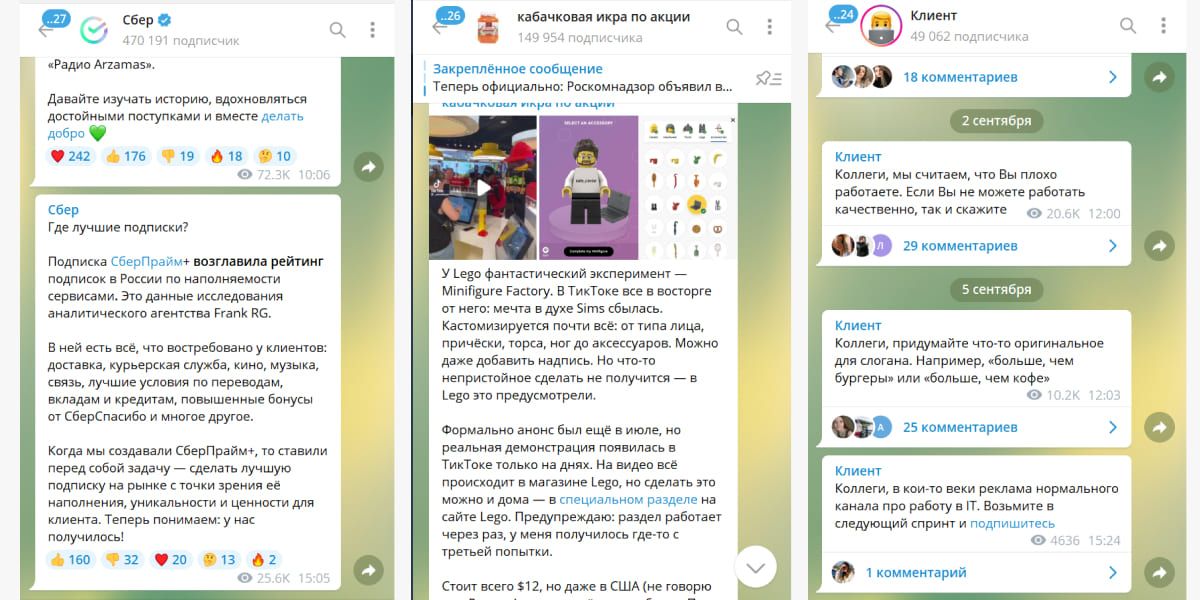
Учтите основные типы контента
Основной формат – текст. Телеграм – это мессенджер, а не место для лонгридов, хоть они и возможны. Длина поста с изображением – до 1000 знаков, а без – чуть больше 4000. Текст можно форматировать и добавлять в него ссылки. Подробнее о тексте в Телеграме рассказываем в двух статьях:
- Как писать посты для Телеграма
- Размер поста в Телеграм (не) имеет значение

Изображения и видео. Помогают разнообразить ленту. Картинки и видео могут публиковаться отдельно или вместе с текстом. Небольшие видео проигрываются автоматически – их можно использовать как обложки к постам.
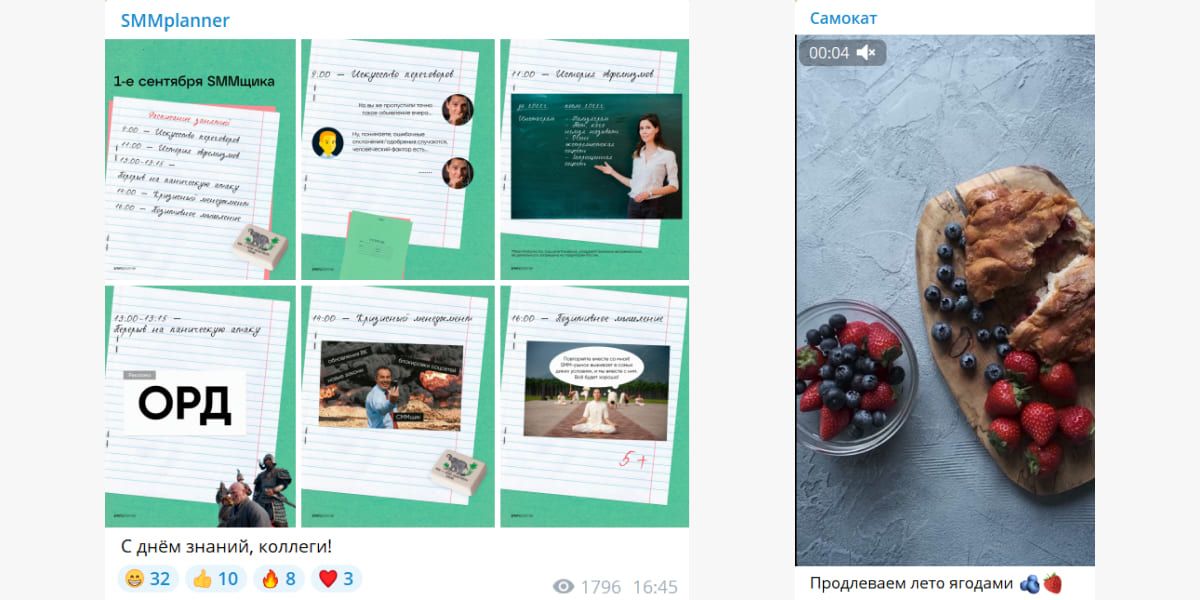
Кроме текста в Телеграме есть уникальные форматы контента – аудиосообщения и видеокруги. Первые можно использовать как аналог микроподкаста, вторые – для публикации роликов в формате сторис.
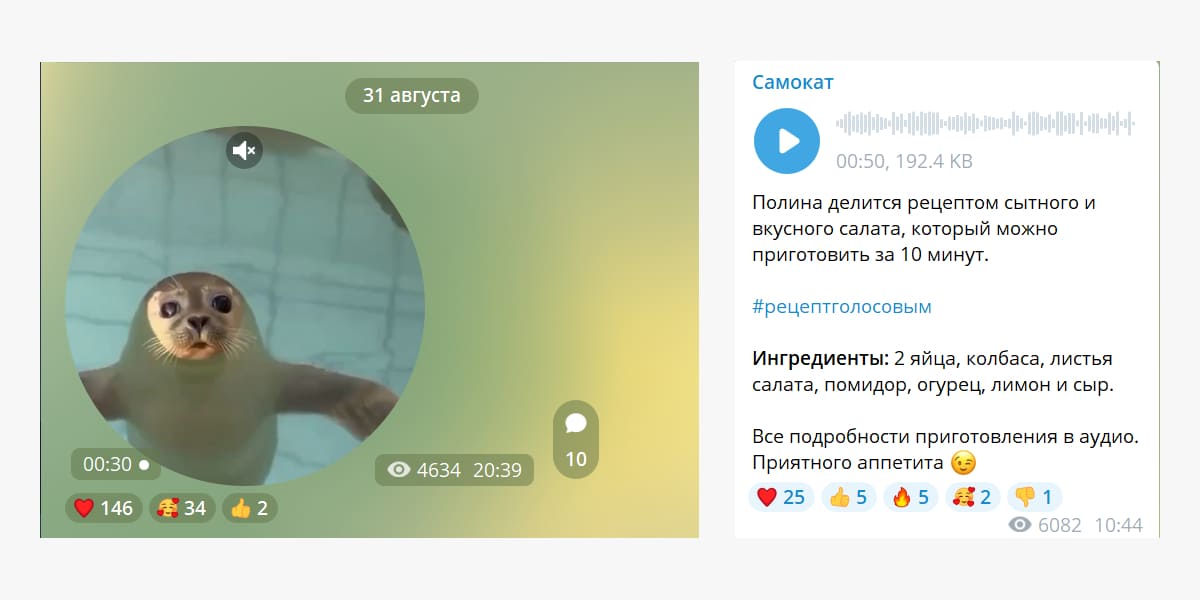
Подробнее о фишках, которые помогут выделить канал на фоне конкурентов узнаете в статье «12 идей контента для Телеграма, которые еще не успели скопировать все»
Составьте план публикаций
Контент-план – это заранее составленный список тем или готовых постов, которые будут выходить на телеграм-канале. Это может быть как список в гугл-таблицах, так и посты в «отложке». Контент-план позволяет поддерживать периодичность выхода контента и подойдет в первую очередь не новостным каналам. Подробнее о том, как находить темы для публикаций, читайте в статье «Контент для Телеграма: о чем писать, где искать темы и авторов», а наш телеграм-бот «Геннадий» поможет с идеями постов.
Как смотреть статистику в Телеграме и развивать канал дальше
Статистика на телеграм-канале открывается после появления сотни подписчиков. В ней можно смотреть:
- как растет аудитория канала;
- сколько человек отключили уведомления;
- какими постами чаще делились в личных сообщениях;
- откуда были просмотры контента.
Подробнее читайте в отдельной статье про статистику в Телеграме.
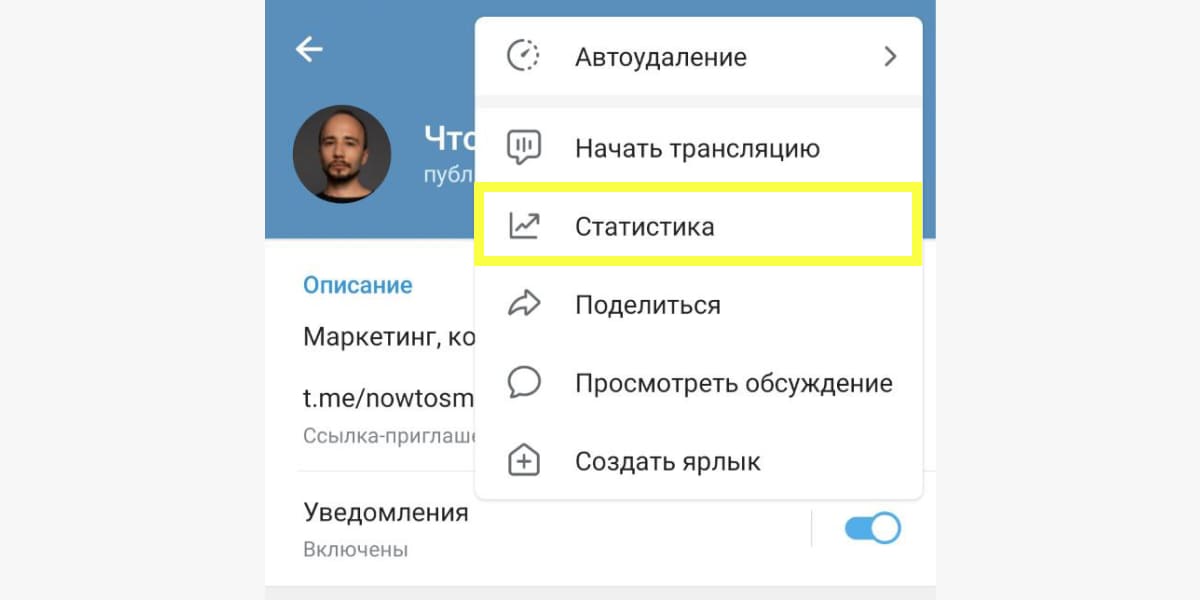
Регулярно просматривайте статистику, чтобы понять, как аудитория реагирует на контент. Статья «Как правильно вести телеграм-канал: создание, продвижение, аналитика» поможет разобраться с дальнейшим развитием канала.
В заключение
Сделать канал в Телеграме не так сложно, как вести дальше – регулярно выпускать посты, привлекать новую аудиторию и отслеживать статистику. С другой стороны, у мессенджера в 2022 году нет альтернатив – мгновенную доставку контента до аудитории и прямое общение с подписчиками не может обеспечить ни одна соцсеть.
Финальный совет будет таким: классному контенту – классную аудиторию. Не забывайте про дистрибуцию постов и привлечение нового трафика. Тогда канал будет развиваться и приносить трафик на сайт, продажи или деньги за рекламу.
#Руководства
-
0
Подробно рассказываем, как настроить канал — от назначения администраторов до добавления первых подписчиков.
Иллюстрация: Merry Mary для Skillbox Media
Пишет тексты самостоятельно вместо того, чтобы создавать машину, которая смогла бы писать за неё. Сопротивляется пустоте и цифровому рабству.
Каналы — главные инструменты для продвижения в Telegram. Но до продвижения канал нужно создать и настроить под задачи его владельца. Из этой инструкции вы узнаете:
- как создать канал:
- как добавить подписчиков;
- как назначить администраторов;
- как включить комментарии;
- как включить реакции к постам.
Создать новый канал в Telegram просто. Для этого даже не нужно понимать, какой контент в нём будет, потому что описание и название канала можно изменить в любой момент. Если сначала вы создали канал про книги, а спустя месяц решили писать про кино — можно сделать новый канал, а можно отредактировать старый.
Для создания канала со смартфона нажмите на значок с карандашом. Он отображается в окне со списком переписок и каналов. После этого нажмите на кнопку «Создать канал».
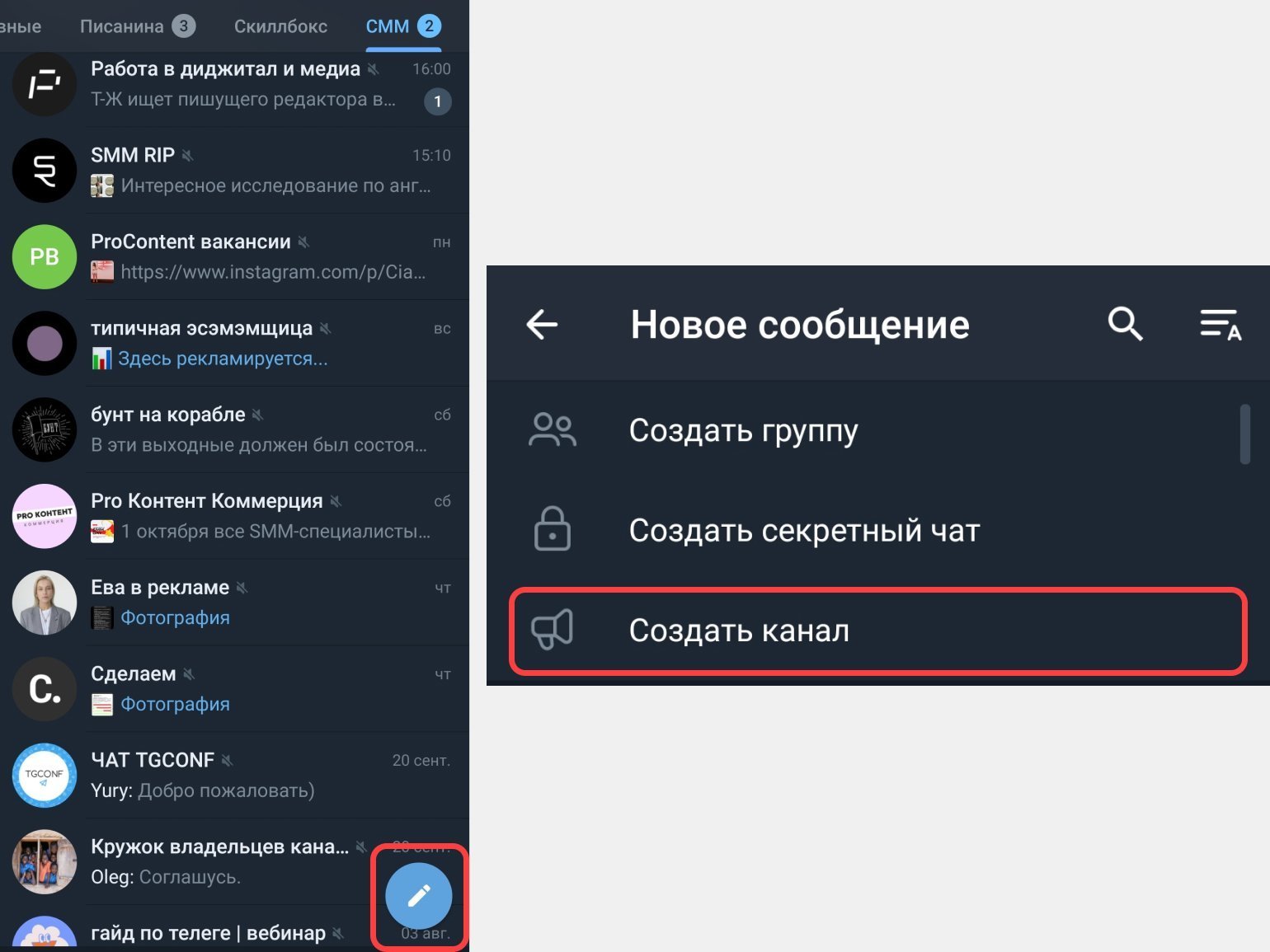
В десктопной версии Telegram отличается только первый шаг. Зайдите в меню, а затем нажмите на кнопку «Создать канал».
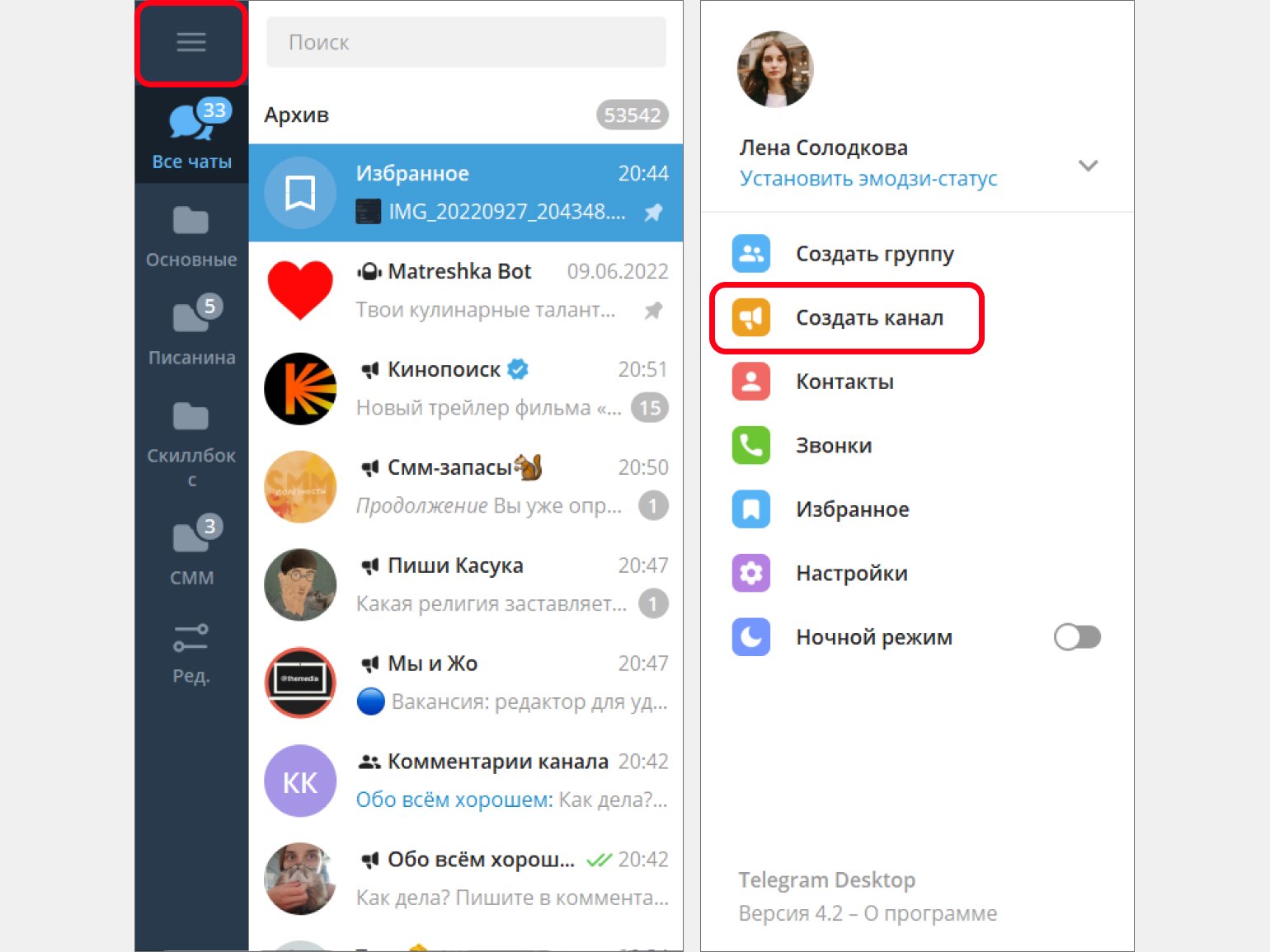
После этого Telegram предложит вам написать имя канала, заполнить описание и поставить аватарку. Заполнять описание и выбирать картинку на этом этапе не обязательно, а вот без названия дальше работать с каналом не получится. Помните: вы в любой момент можете изменить имя канала, описание и аватарку.
После заполнения названия предстоит выбрать тип канала:
- Публичный канал можно найти через поиск, а подписаться на него может любой пользователь Telegram.
- Частный канал доступен только по ссылке-приглашению, то есть его нельзя найти через поиск.
Тип канала также можно изменить в любой момент в настройках.
Для публичного канала нужно придумать ссылку. Можно использовать латиницу, цифры от 0 до 9 и нижнее подчёркивание. Поменять ссылку получится и после сохранения первоначальных настроек. Для частного канала вводить ссылку вручную не нужно — она будет сгенерирована автоматически.
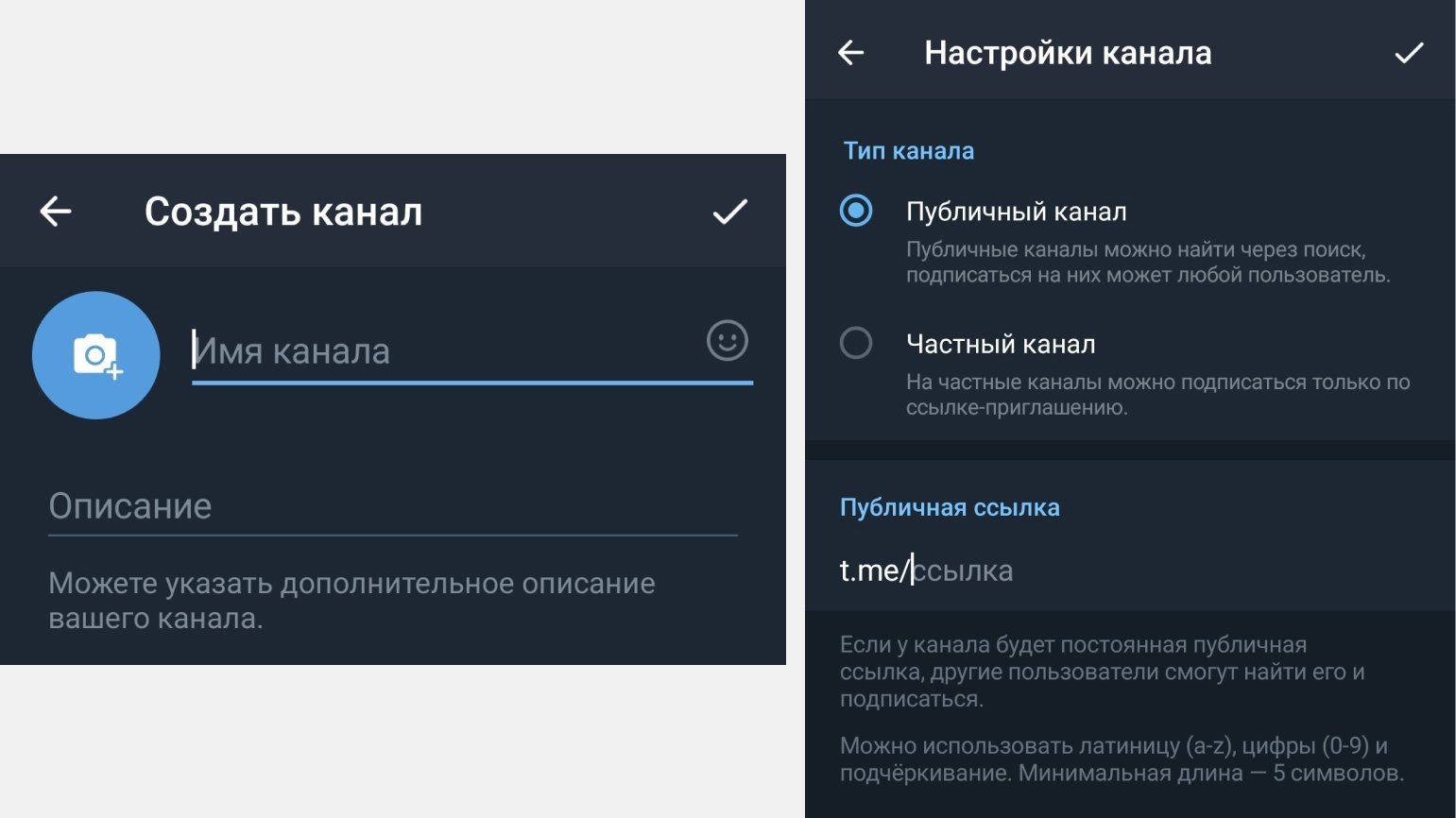
Скриншот: Skillbox Media
После сохранения названия, типа канала и ссылки канал будет создан.
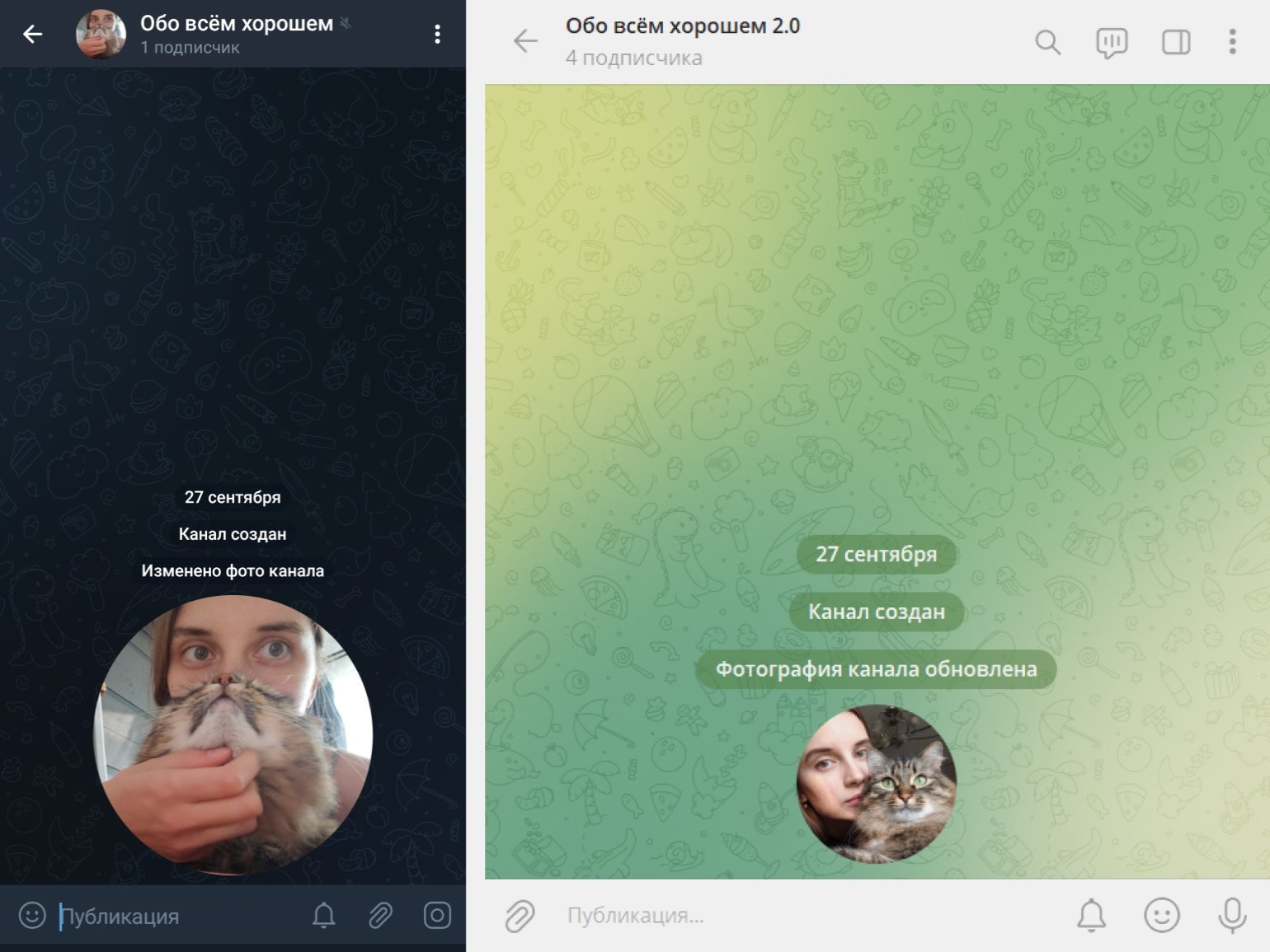
Скриншот: Skillbox Media
А теперь поделимся универсальными идеями для каналов.
Интересы. Если вы любите читать и следите за литературными новинками, вы можете создать канал о книгах: писать в нём рецензии, рассказывать новости книжного рынка и публиковать подборки лучшей литературы на разные темы. Примеры каналов по интересам: «Отказала модная железа», «что читает леночка», «Алло, фэшон».
Работа. Если вы редактор с богатым опытом, вы можете создать канал о копирайтинге и редактуре: делиться личными историями и давать советы начинающим коллегам. Примеры: «Молянов», «Редач (Redach)», «Максим Спиридонов».
Новости. Попробуйте создать канал с новостями своего города. Конкурировать с крупными новостными изданиями вряд ли получится, а вот занять место в нише региональной повестки вполне реально. Примеры: «Русский маркетинг», «Эдтехно», «Образование, которое мы заслужили».
Личный блог. Рассказывайте о своей жизни, работе, делитесь забавными историями и спрашивайте совета своих подписчиков. Примеры: Linguamarina, «альпакодашка», Eva Space > Tallinn, Estonia.
Мемы. Публикуйте смешные картинки или милые фотографии котов — это контент, который актуален всегда. Примеры: «Зашкваркетинг», «Собакен», «Это нормально! | Саморазвитие»
В пустой канал можно пригласить подписчиков из своего списка контактов. Для этого нужно зайти в описание канала, выбрать раздел «Подписчики» и нажать на кнопку «Добавить подписчика». Откроется список ваших контактов.
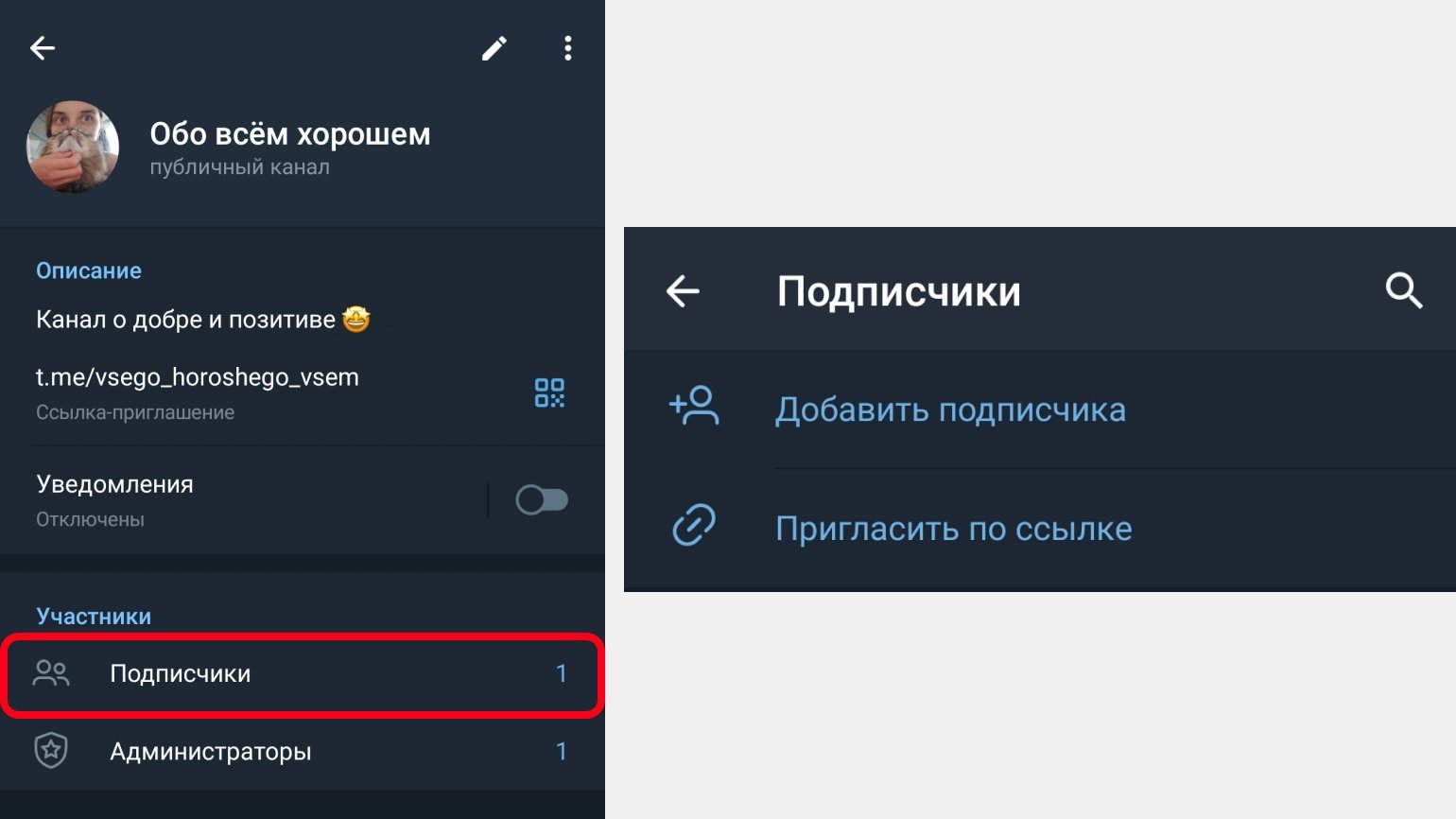
Скриншот: Skillbox Media
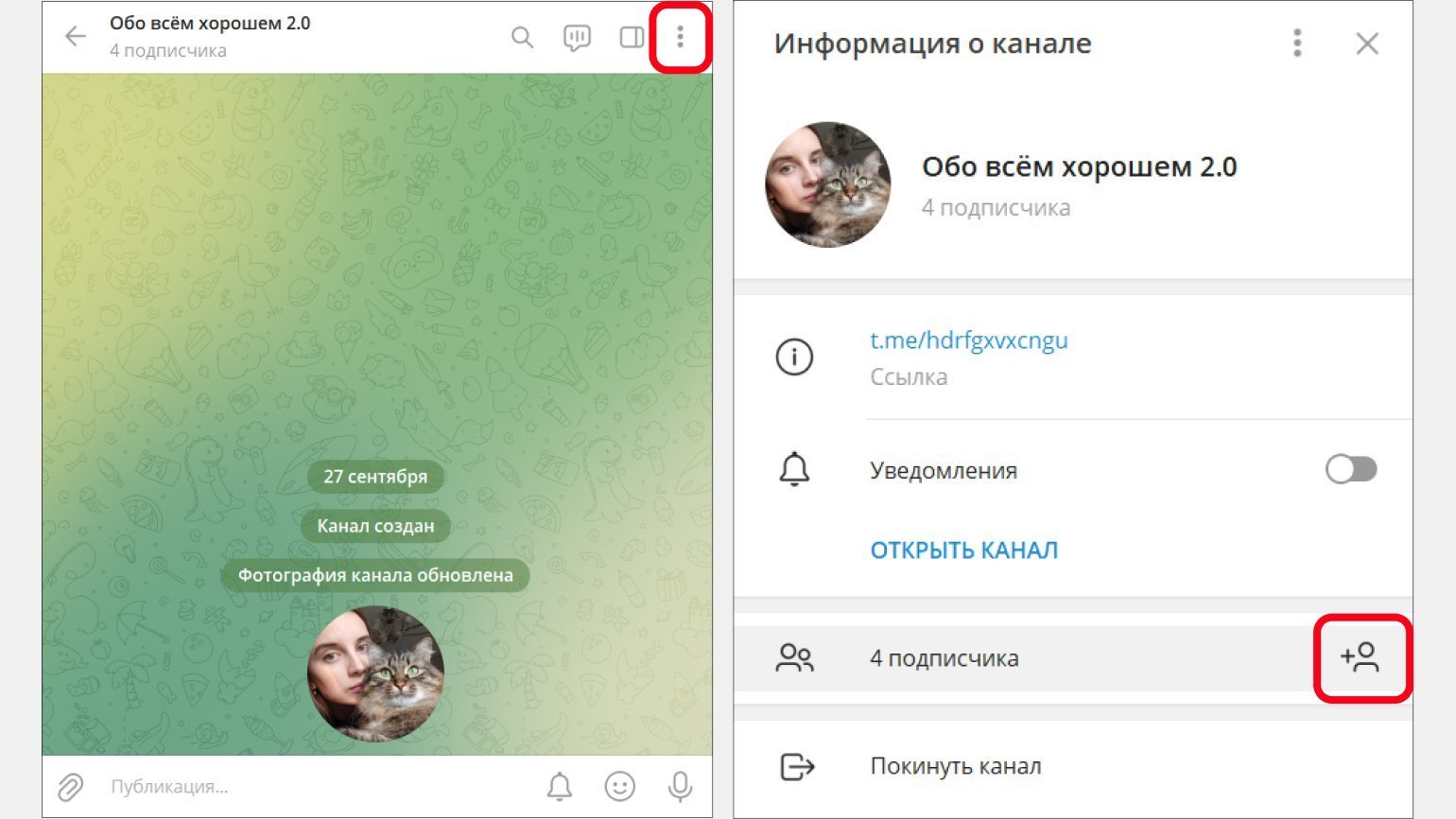
Скриншот: Skillbox Media
На добавление подписчиков вручную есть лимиты. На форумах есть информация, что пригласить можно только 200 человек.
Создатель канала автоматически становится его владельцем — он имеет все доступные права. Чтобы добавить администраторов, нужно зайти в описание канала, перейти в раздел «Администраторы», а затем нажать на «Добавить администратора». Выбрать администраторов можно только среди подписчиков сообщества.
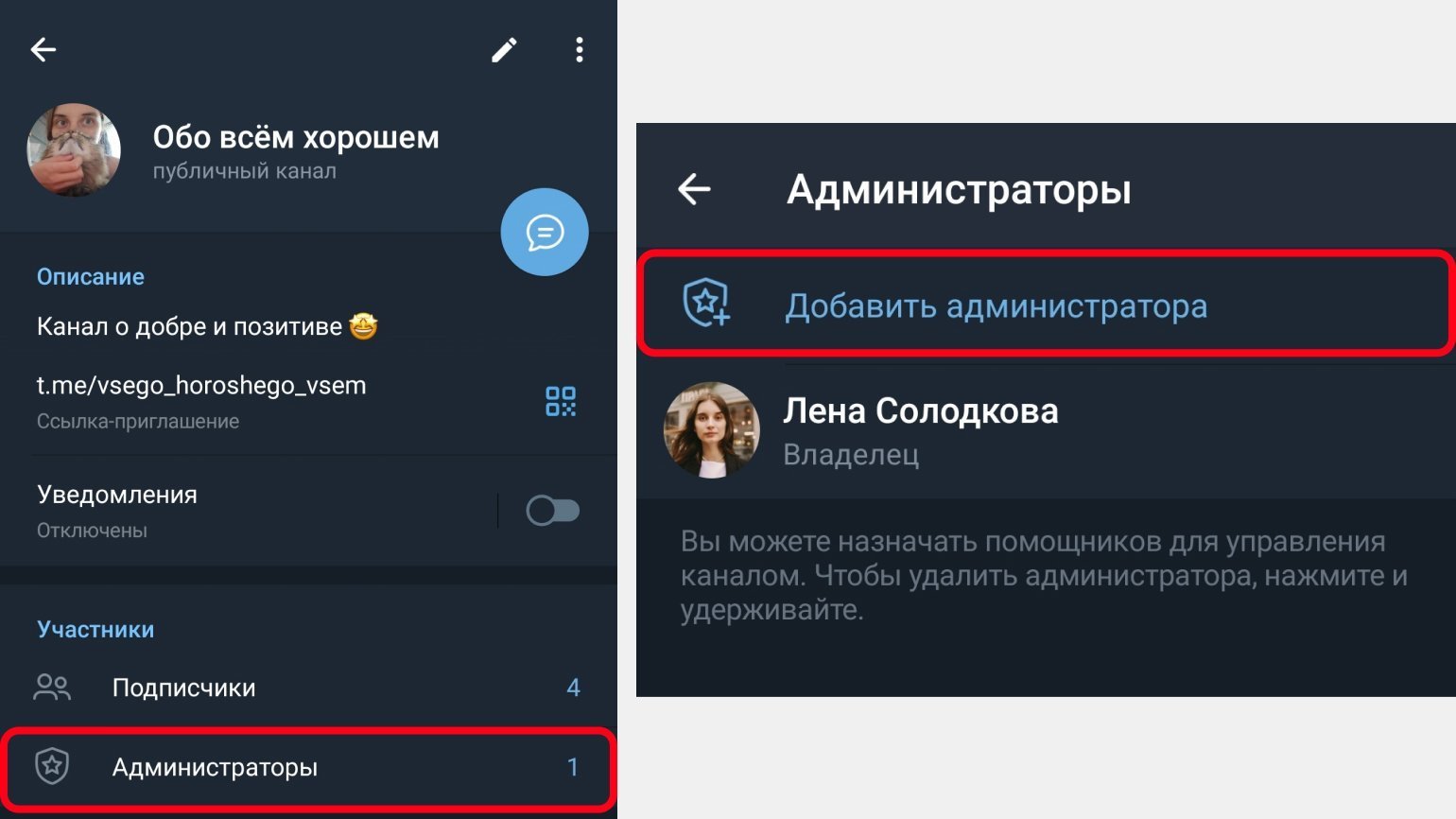
Скриншот Skillbox Media
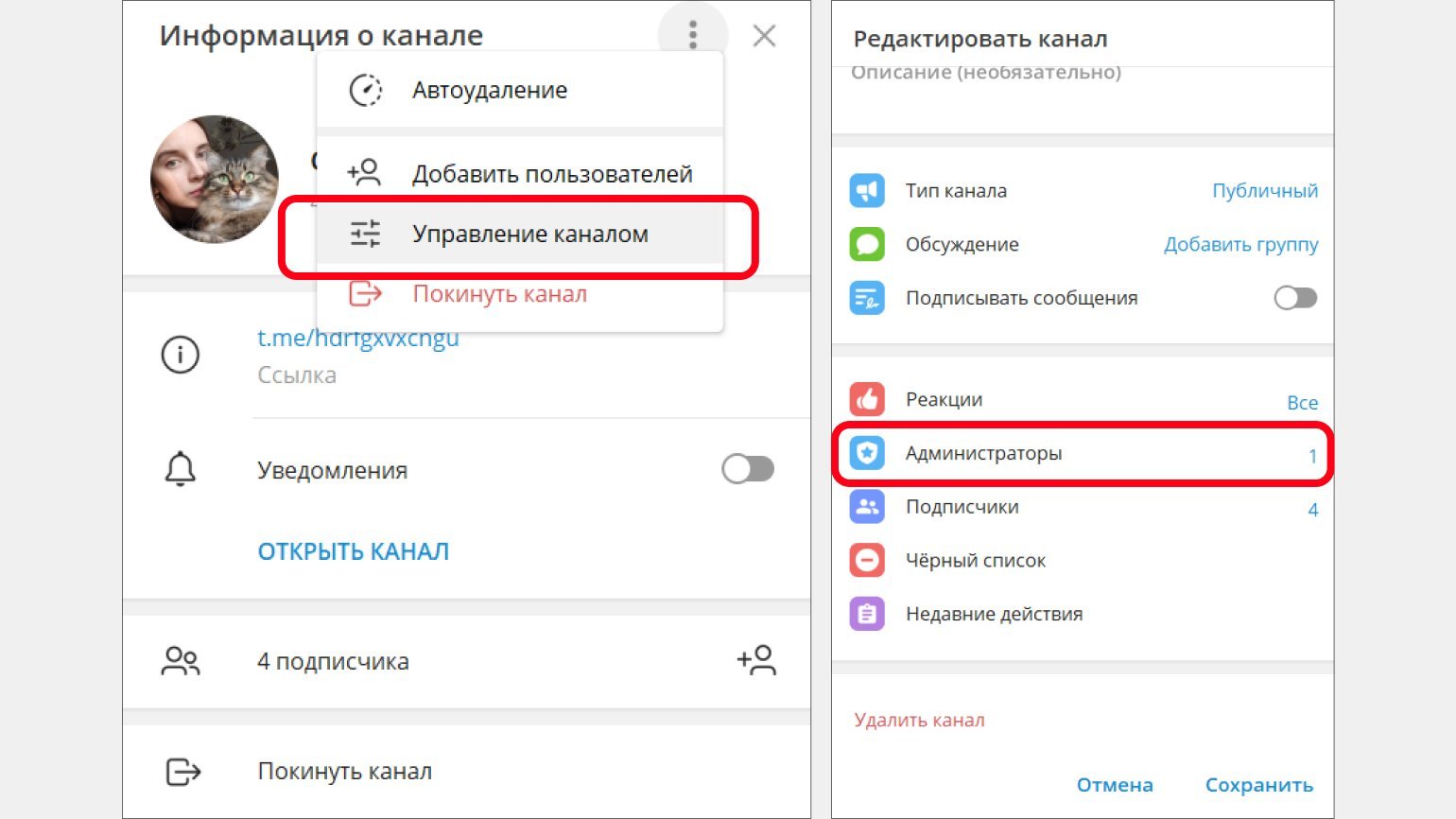
Скриншот: Skillbox Media
У администраторов много возможностей для работы с каналом. Права администраторов можно ограничивать.
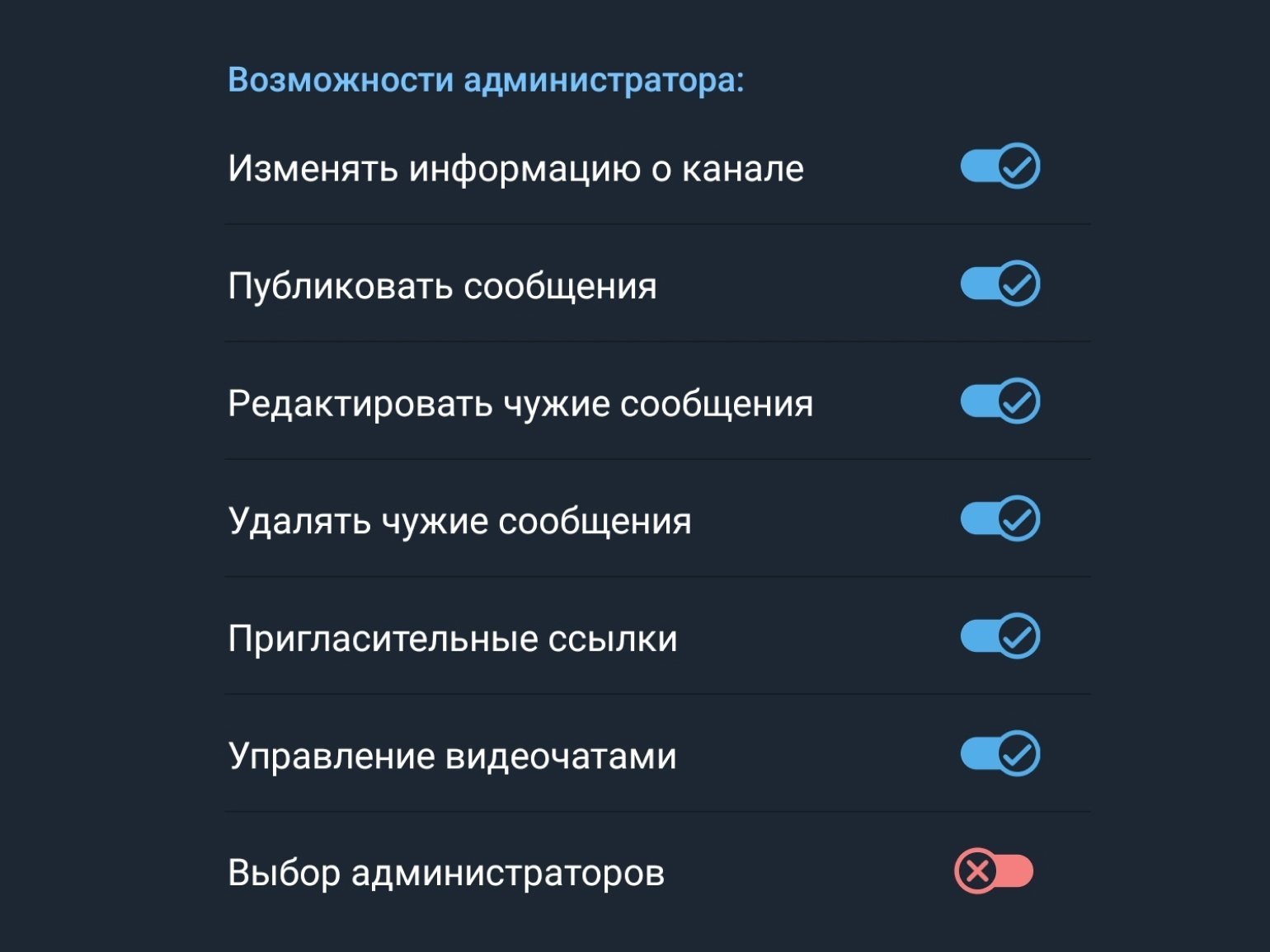
Администратора можно и удалить — в том же разделе «Администрация» нужно выбрать профиль пользователя и нажать на кнопку «Разжаловать».
Все комментарии автоматически собираются в одной группе. Это сделано для удобства админов — в группу приходят оповещения о комментариях и под новыми постами, и под старыми, так не придётся заглядывать под каждую публикацию отдельно.
Для создания такой группы нужно зайти в настройки канала и выбрать раздел «Обсуждение».
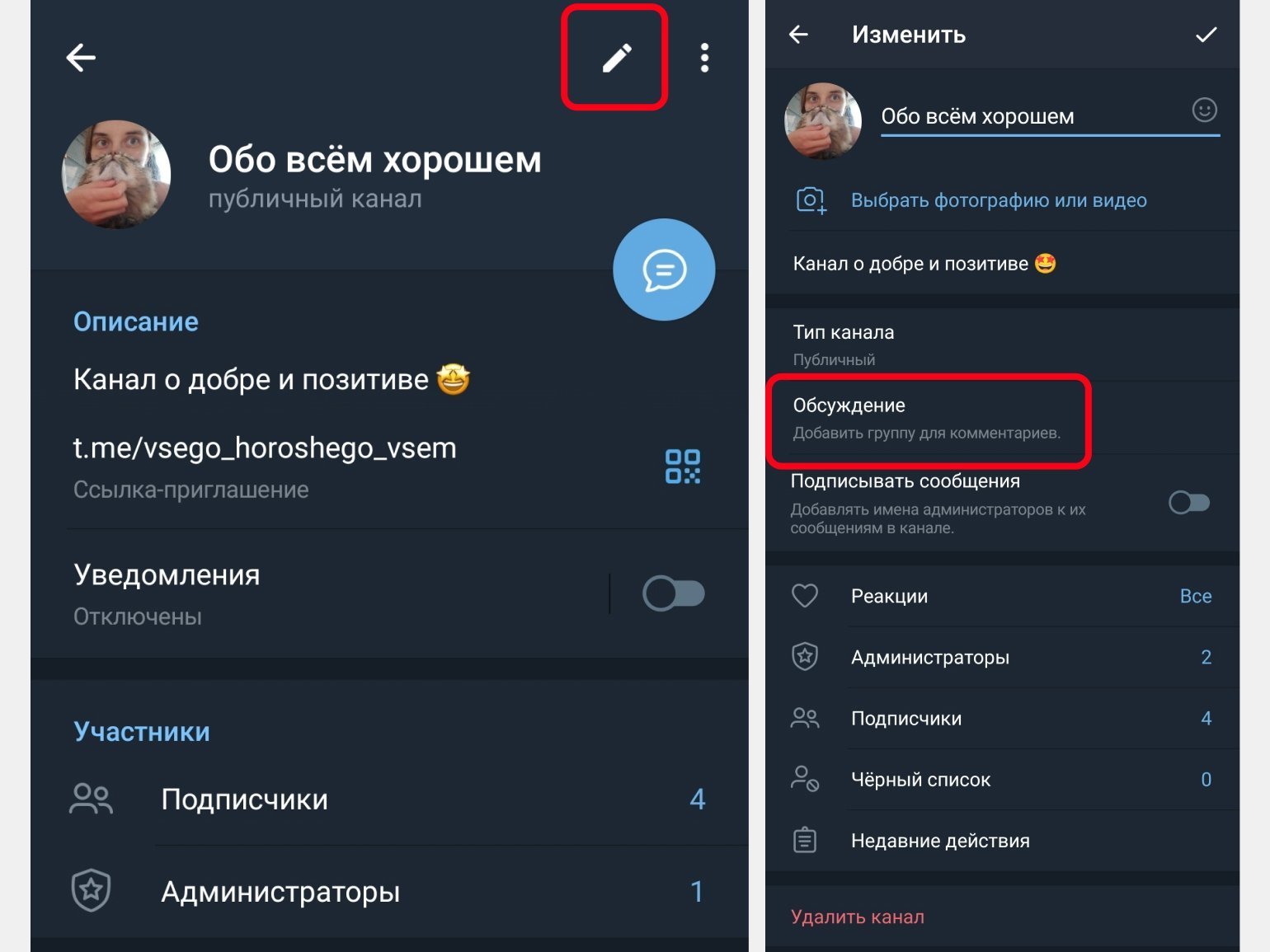
Скриншот Skillbox Media
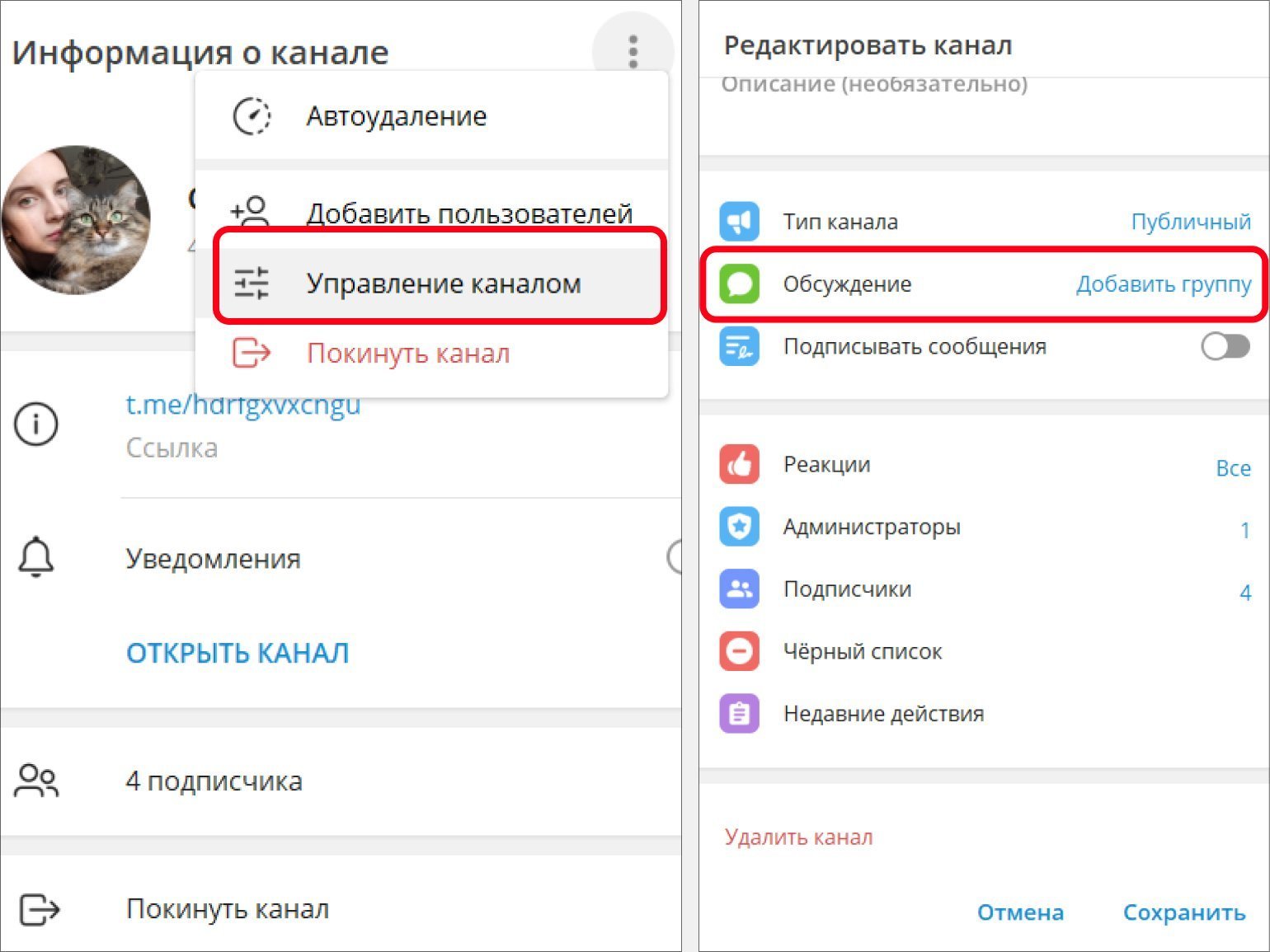
Скриншот: Skillbox Media
Далее Telegram предложит выбрать существующую группу или создать новую. Нажмите на вариант «Создать группу» и заполните профиль как для канала: напишите название и поставьте аватарку.
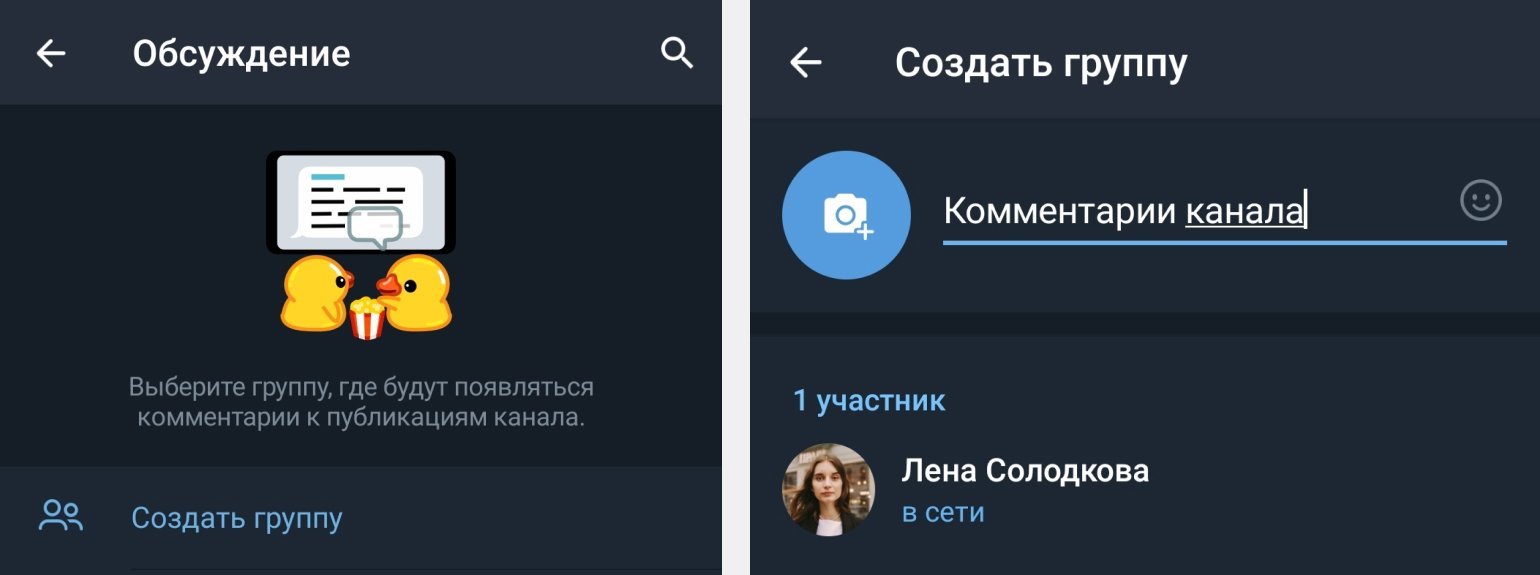
После этого группа автоматически привяжется к каналу, а под новыми публикациями появятся окна для комментариев. Под старыми постами, которые были опубликованы до создания группы, оставить комментарий не получится.
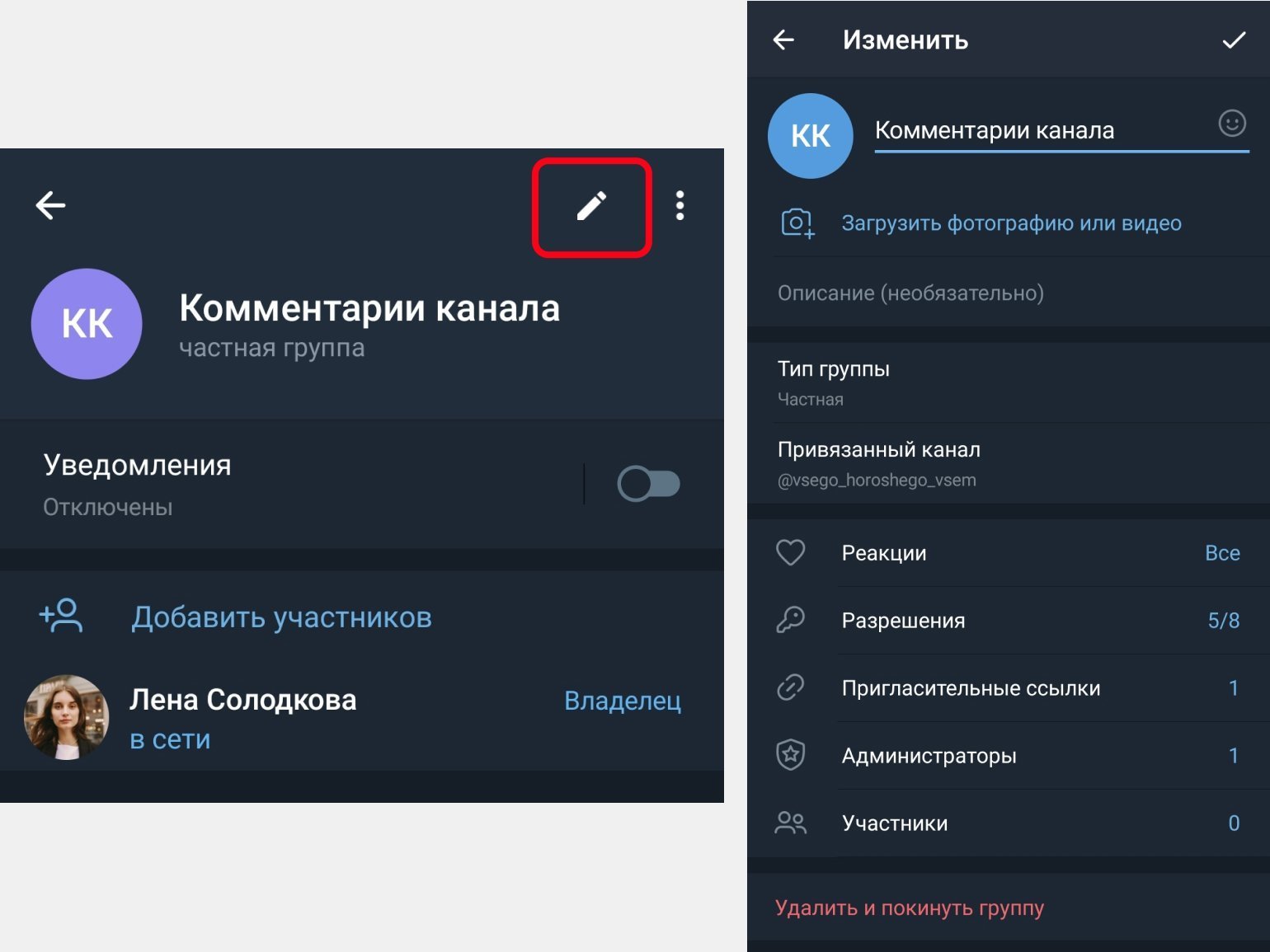
По умолчанию отвечать на комментарии можно от лица канала или группы. Но можно и с личного профиля — для этого нужно снова зайти в настройки группы, выбрать раздел «Администраторы», нажать на свой профиль и убрать отметку с графы «Анонимность».
Также в настройках профиля админа можно указать его должность — писать можно что угодно. Например, «Владелец» или «Ваш любимый блогер». Эта подпись будет отображаться рядом с именем автора комментария.
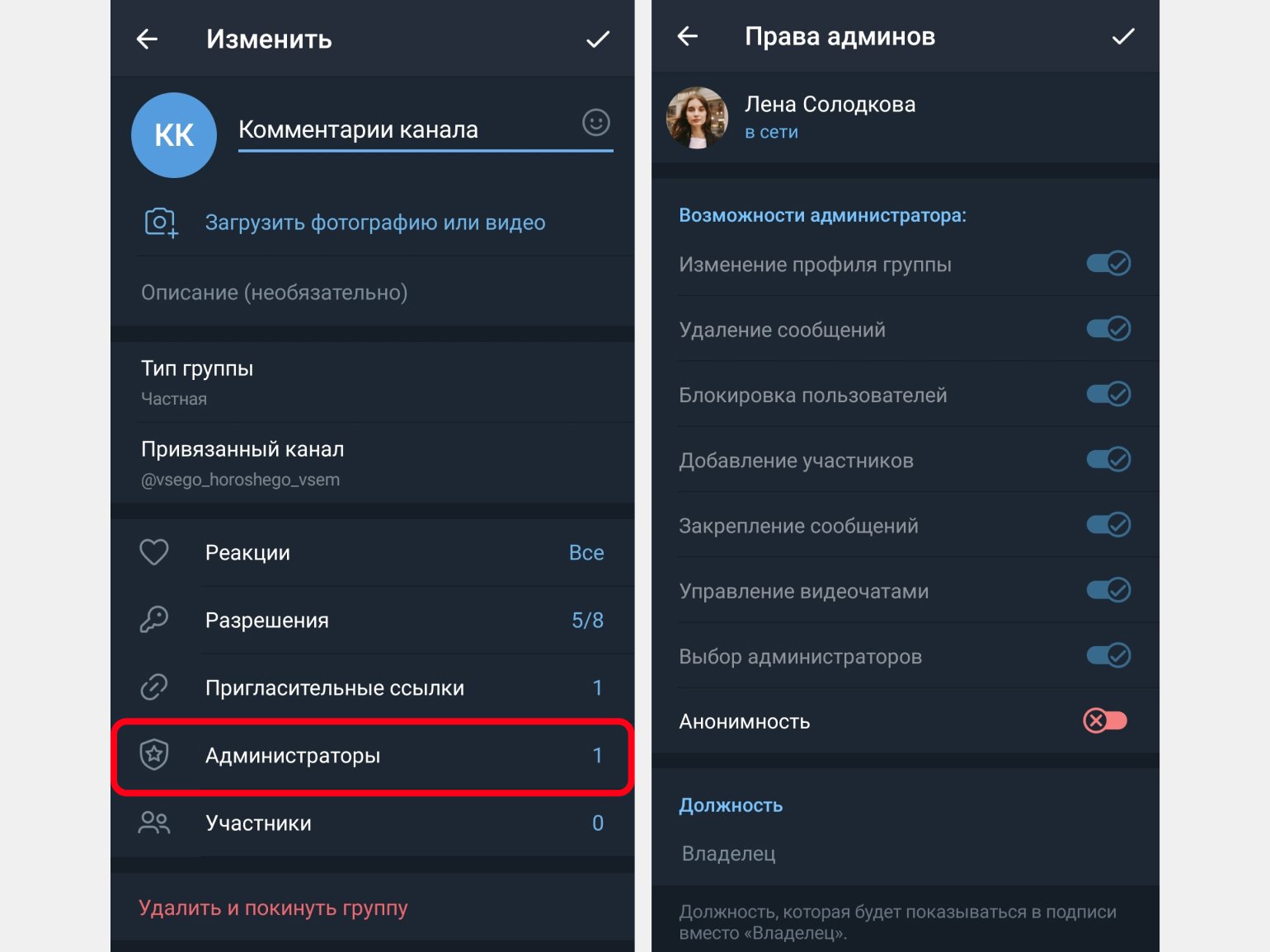
Чтобы выбрать профиль, от лица которого вы хотите написать комментарий, нажмите на аватарку рядом с блоком ввода сообщения.
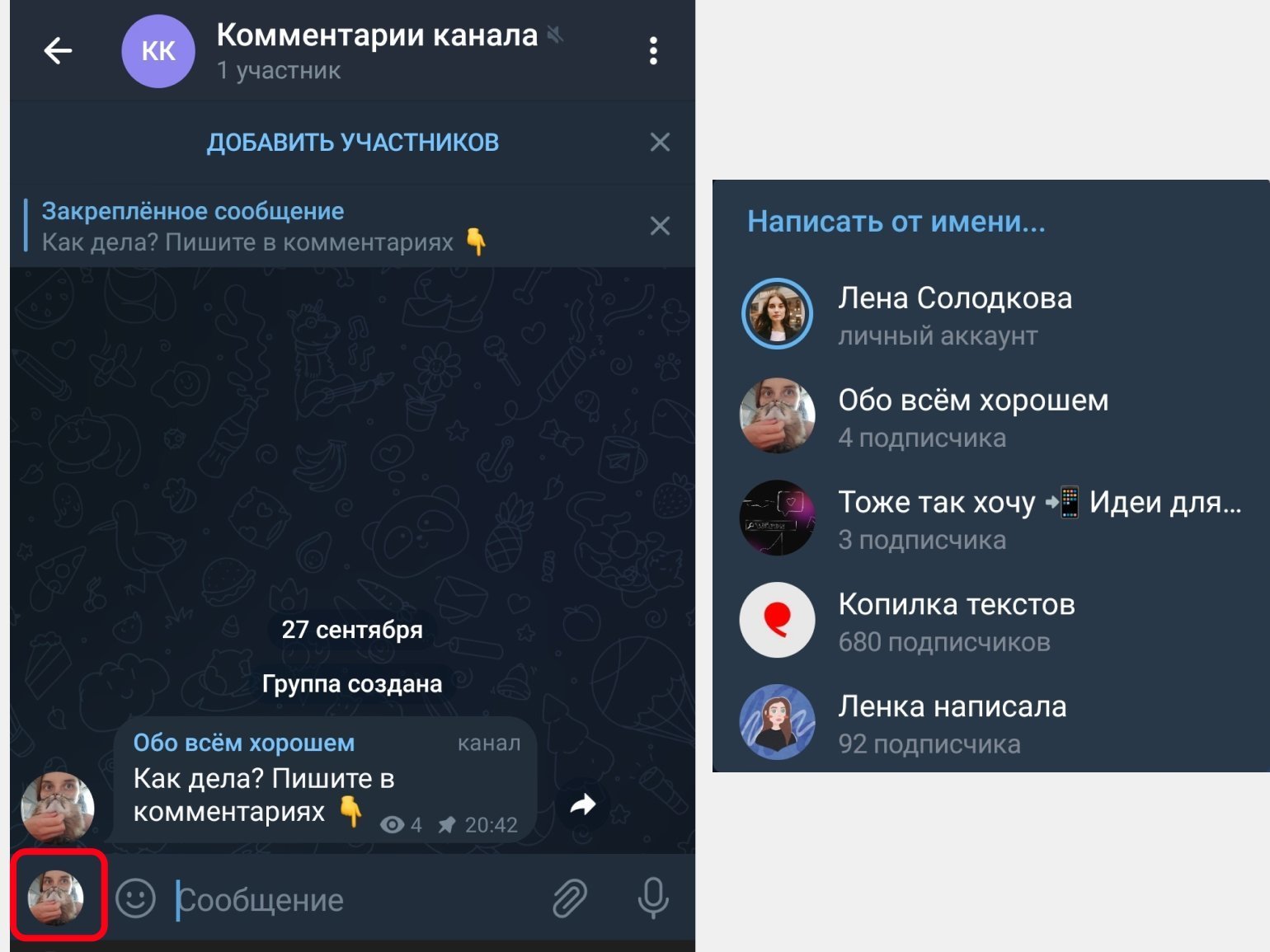
Реакции — простой инструмент для взаимодействия с аудиторией. Реакции позволяют узнать вкусы подписчиков — нравится ли им тема публикации, согласны ли они с мнением автора.
Чтобы включить реакции к постам, нужно зайти в настройки канала и выбрать раздел «Реакции».
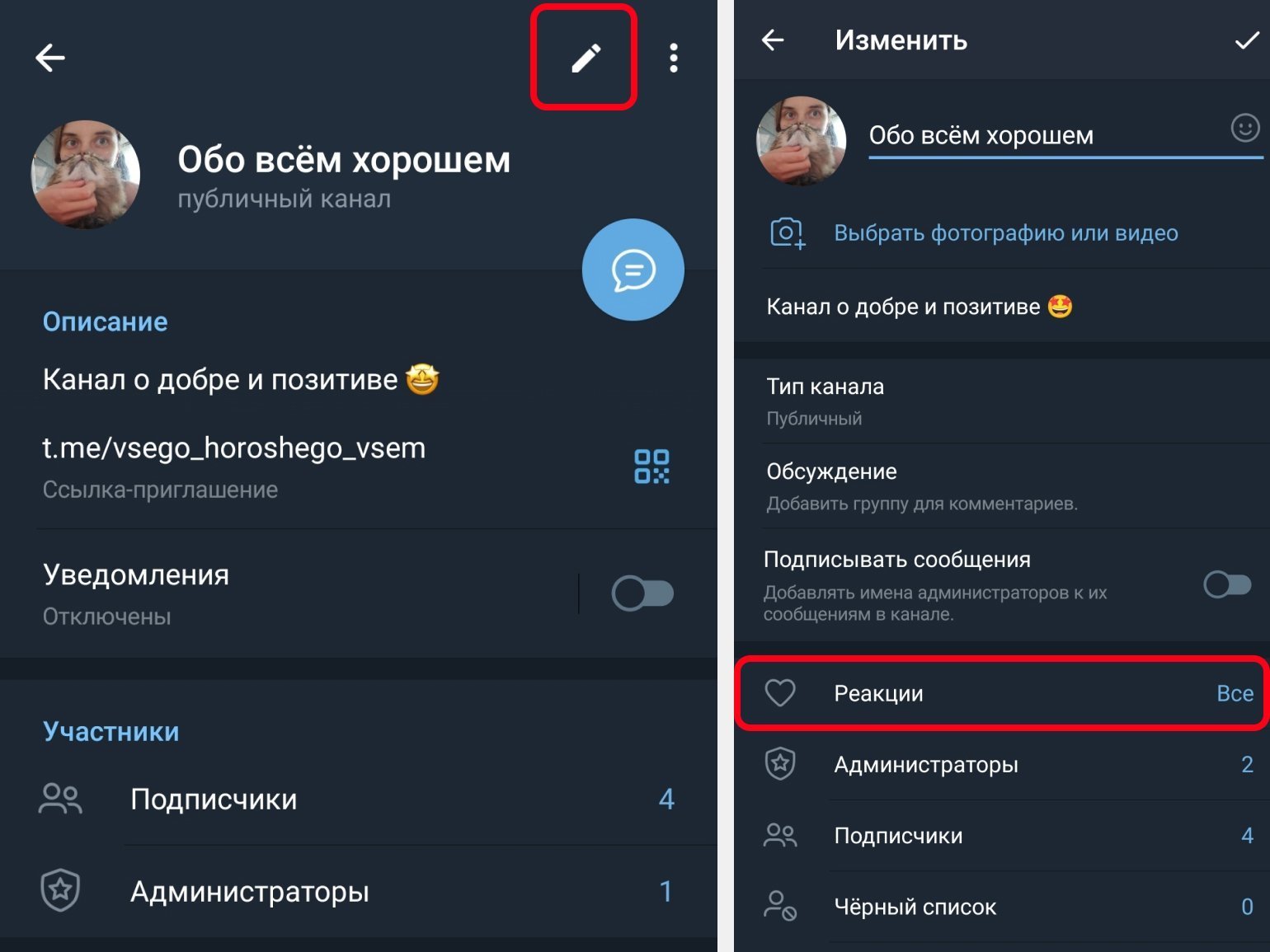
Скриншот: Skillbox Media
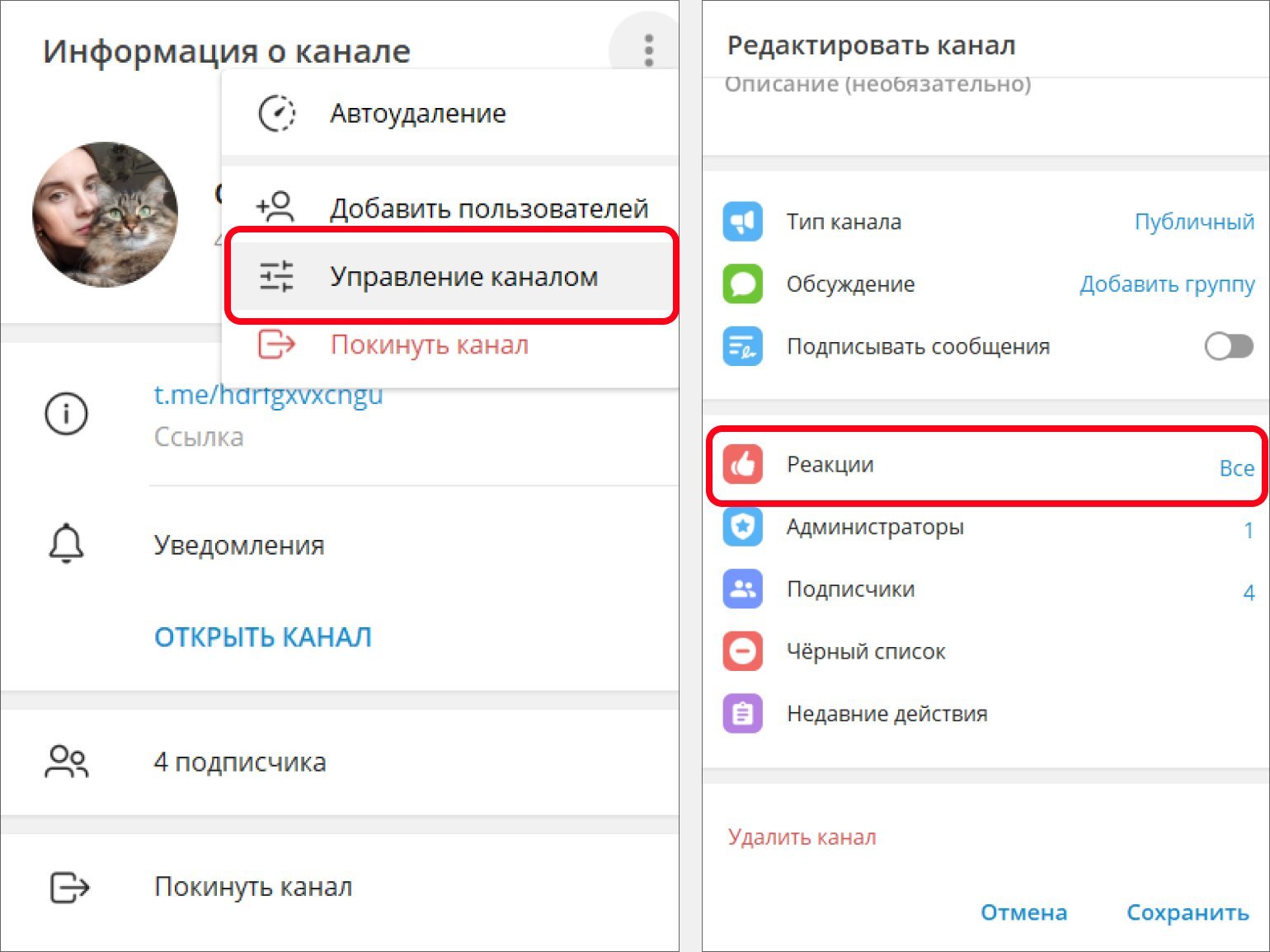
Скриншот Skillbox Media
На выбор доступно 40 реакций — от стандартных лайков и дизлайков до смайликов луны и хот-дога. Можно включить сразу все или оставить несколько реакций. Например, если автор канала не приветствует негатив под своими публикациями, можно оставить только позитивные реакции — никаких дизлайков, только сердечки и огоньки.

Включать и выключать реакции можно в любое время, но есть нюанс. Если на ваших постах уже стоят реакции, а вы решите отключить функцию, поставленные реакции пропадут и не восстановятся при повторном включении.
- Оформление канала — это только начало работы в Telegram. Чтобы стартовать в мессенджере и продвигать бизнес или зарабатывать на контенте, изучите другие наши гайды: «Как создать и раскрутить Telegram-канал: 7 советов для правильного старта», «Всё о рекламе в Telegram: какой она бывает, как выбрать каналы и запустить посевы», «Боты в Telegram: какие они бывают, как работают и как сделать своего».
- Если вы только осваиваете мессенджеры и социальные сети, то присмотритесь к профессии SMM-менеджера. Она позволяет зарабатывать удалённо. Мы подробно рассказываем о ней в этой статье.
- Skillbox обучает SMM-менеджеров с нуля: вы освоите востребованную digital-профессию, научитесь продвигать бренды в соцсетях, разрабатывать эффективную SMM-стратегию, создавать контент и запускать рекламу. Узнать больше об обучении можно здесь.
Другие материалы Skillbox Media для SMM-специалистов

Научитесь: Продвижение в Telegram
Узнать больше
Создание собственного канала в Telegram — это отличный способ продвигать бизнес, делиться знаниями или просто развлекать аудиторию. Однако начинать всегда нелегко, особенно если вы новичок. В этом пошаговом руководстве мы расскажем, как создать и продвинуть свой Telegram-канал с нуля, чтобы он стал популярным и привлекал всё больше подписчиков.
Меня зовут Стас, я являюсь профессиональным закупщиком рекламы в Telegram. Продвигаю проекты любой сложности. За плечами имею огромный опыт, сильные кейсы и миллионные проекты. По любым вопросам можно обращаться ко мне в личные сообщения — https://t.me/Pirog_st
Итак, приступим:
1. Определите цель и тематику канала
Первый шаг — это чётко понять, о чём будет ваш канал и для кого. Определите тематику и постарайтесь сделать её как можно более конкретной. Вы хотите делиться бизнес-советами, обсуждать новинки в IT или, возможно, выкладывать рецепты? Узкая ниша часто привлекает аудиторию лучше, чем общие темы. Чем чётче ваша цель, тем проще будет привлекать подписчиков, которым интересен именно ваш контент.
2. Создайте канал
Перейдите в Telegram и нажмите «Создать канал». Вам нужно придумать запоминающееся название и описание. Название должно отражать суть канала, а описание — давать ясное представление о том, что ждёт подписчиков. Например, если ваш канал о кулинарии, добавьте несколько ключевых слов вроде «рецепты», «кулинарные лайфхаки», чтобы пользователи могли легко найти вас через поиск.
3. Настройте визуальное оформление
Подберите аватар для канала — это может быть логотип или тематическая картинка. Важно, чтобы аватар был ярким и запоминающимся, так как именно он будет ассоциироваться с вашим каналом. Если у вас есть фирменный стиль или цветовая палитра, используйте её. Чем более узнаваемым будет оформление, тем проще запомнить ваш канал среди других.
4. Подготовьте контент-план
Продумайте структуру и частоту публикаций. Регулярные посты помогают удерживать внимание подписчиков и создают ожидание. Составьте контент-план на неделю или месяц вперед. Решите, какие форматы будут использоваться: это могут быть статьи, подборки, советы, видео или подкасты. Например, каждую пятницу вы можете делиться подборкой полезных материалов, а по понедельникам — мотивационными постами.
5. Сделайте первые посты интересными
Ваши первые публикации очень важны, так как они создают первое впечатление о канале. Подготовьте 5–10 постов заранее и сразу выложите их, чтобы новые подписчики могли получить полное представление о вашем контенте. Это поможет заинтересовать аудиторию с самого начала и показать, что вас стоит читать.
6. Используйте хэштеги и ключевые слова
Добавляйте хэштеги к публикациям, чтобы пользователи могли легко найти ваш контент по интересующим темам. Например, если ваш канал о маркетинге, используйте такие хэштеги, как #маркетинг, #реклама, #продажи. Также включайте ключевые слова в тексты — это помогает каналу лучше ранжироваться в поиске Telegram и привлекает дополнительный трафик.
7. Привлекайте первых подписчиков
Начать можно с друзей и знакомых: отправьте им приглашения на канал, расскажите о нём в социальных сетях. Вы можете также привлечь подписчиков из тематических групп и сообществ, но избегайте спама. Лучше предложите полезный контент и расскажите, чем именно может быть полезен ваш канал.
8. Участвуйте в тематических чатах и обсуждениях
Один из простых способов продвижения — участие в активных чатах и обсуждениях. Подберите группы, где обитает ваша целевая аудитория, и нативно упоминайте ваш канал, если это уместно. Активность в чатах может привлечь трафик, особенно если ваши комментарии интересны и полезны.
9. Делитесь контентом на других платформах
Telegram не единственная платформа, где вы можете искать подписчиков. Поделитесь своими постами в Instagram, Twitter, ВКонтакте и других соцсетях. Прикрепляйте ссылку на ваш канал к профилю, чтобы подписчики из других платформ могли легко найти вас в Telegram. Не забывайте адаптировать контент под каждую площадку.
10. Взаимодействуйте с подписчиками
С самого начала создавайте атмосферу открытости и взаимодействия. Вовлекайте подписчиков в обсуждения, просите их делиться мнениями и задавать вопросы. Можно даже создать чат для общения или выделить специальный день для ответов на вопросы.
Подписчики будут ценить это, и ваша лояльная аудитория начнёт расти.
11. Проводите конкурсы и акции
Конкурсы — это отличная возможность привлечь новую аудиторию и удержать уже имеющуюся. Придумайте небольшой конкурс, связанный с вашей тематикой, и предложите участникам поделиться вашим каналом с друзьями. Это поможет вам быстро расширить аудиторию и повысить активность на канале.
12. Анализируйте статистику и корректируйте контент
Telegram предоставляет статистику по каналам, и это полезный инструмент для анализа. Смотрите, какие посты получают больше откликов, какие дни и время публикаций работают лучше всего. Регулярно корректируйте свой контент-план в зависимости от интересов аудитории.
13. Поддерживайте регулярность
��егулярность публикаций — это важный аспект успеха. Пользователи должны видеть, что ваш канал активен. Если публикации появляются нерегулярно, подписчики могут забыть о вашем канале или потерять интерес. Старайтесь выпускать контент на постоянной основе, пусть даже это будет 2-3 раза в неделю.
14. Поддерживайте мотивацию и не останавливайтесь
Продвижение канала требует времени и терпения. Результаты могут не прийти сразу, но это не повод останавливаться. Постепенно увеличивайте качество контента, экспериментируйте с форматами, прислушивайтесь к отзывам подписчиков — и со временем ваш канал обязательно станет популярным.
Этот пошаговый план поможет вам создать и развивать Telegram-канал с нуля. Главное, действуйте последовательно, проявляйте терпение и продолжайте работать над своим контентом. Удачи в продвижении вашего канала!
Если у вас остались вопросы по продвижению в Telegram или вы хотите обсудить сотрудничество, смело пишите мне в личные сообщения.
А так же вы можете обратиться ко мне за услугой «Канал под ключ» где я закрою все процессы, и вместе со своей командой создадим прибыльный бизнес в телефоне.
Ещё больше полезной информации в моём блоге — подпишись.
- Как создать ТГ-канал с телефона: инструкция
- Как создать ТГ-канал с ПК: инструкция
- Как добавить участников
- Как назначить администраторов
- Как сделать канал в Telegram закрытым
Как создать ТГ-канал с телефона: инструкция
Для того, чтобы создать Telegram-канал с телефон, следуем такой инструкции:
1. Открываем приложение и кликаем на значок «карандаша», расположенный в правом верхнем углу;

2. Нажимаем на кнопку «Создать канал»;

3. В открывшемся окне еще раз кликаем на «Создать канал»;

4. Вводим название канала и его описание (при необходимости), а потом нажимаем на кнопку «Далее»;

5. Выбираем тип канала: публичный или частный. В первом случае пользователи смогут найти страницу через поиск и присоединиться к ней. Во втором — потребуется одобрение владельца канала, то есть видеть его в поиске смогут только те, кого вы сами добавите в этот список. Затем кликаем на кнопку «Далее».
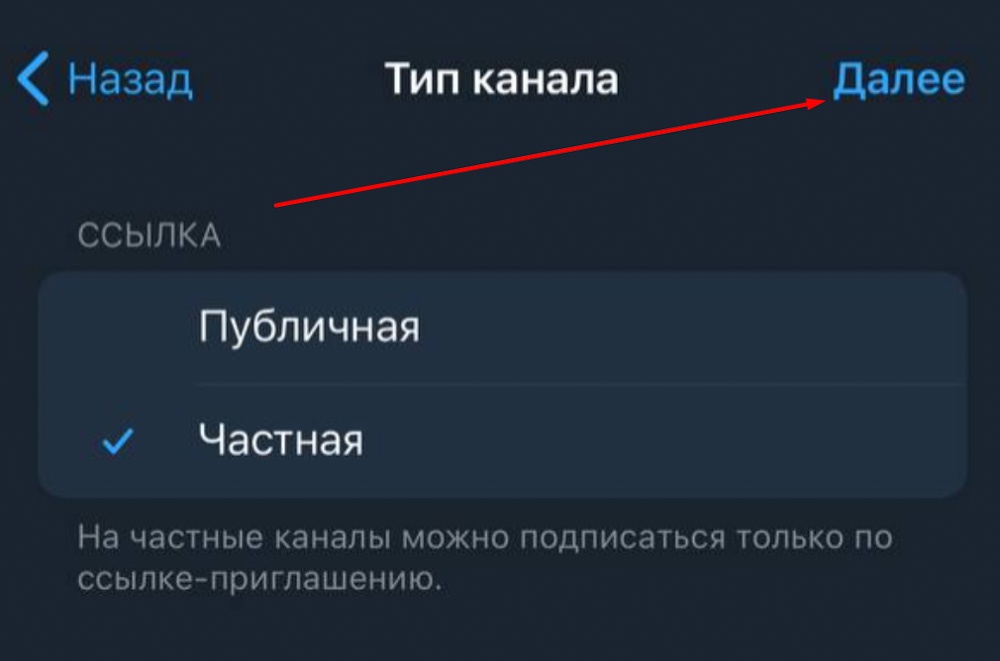
Как создать ТГ-канал с ПК: инструкция
Создание Telegram-канала с компьютера или ноутбука происходит следующим образом:
1. Кликаем на значок «карандаша». Он находится в районе панели чатов в правом нижнем углу;

2. Выбираем пункт «Создать канал»;

3. В соответствующих строках вводим имя канала и, если нужно, его описание;

4. В нижнем правом углу окна нажимаем на значок «стрелочки».

Как добавить участников
В Telegram существует функция ручного добавления участников. Чтобы это сделать, выполняем следующие шаги:
1. Открываем нужный канал, а затем кликаем на его название в верхней части экрана;

2. Переходим во вкладку «Подписчики»;

3. Нажимаем на пункт «Добавить подписчиков»;

4. Из предложенного списка выбираем пользователей, которых хотим добавить в свой канал, а потом кликаем на «Готово»;

5. Есть еще один способ увеличить количество участников канала — пригласить их по ссылке. Для этого так же переходим в настройки канала, нажимаем на ссылку, а затем кликаем на «Скопировать». Ее можно вручную отправить тем, кого хотим видеть среди подписчиков.

Как назначить администраторов
В Telegram также есть возможность назначать администраторов своего канала. Для этого нужно сделать следующее:
1. Кликаем на название канала;

2. Выбираем пункт «Администраторы»;
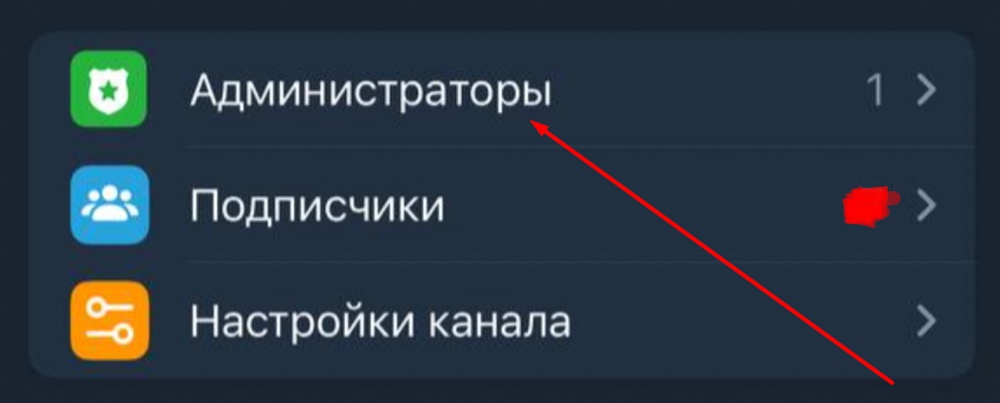
3. Нажимаем на кнопку «Добавить администратора», после чего в предложенном списке подписчиком выбираем нужного пользователя;

4. Когда второй администратор канала выбран, нужно определить его возможности и активировать ползунки у соответствующих пунктов. Здесь доступны такие функции: изменение профиля канала, управление сообщениями, управление историями, добавление подписчиков, управление трансляциями и назначение администраторов.

Как сделать канал в Telegram закрытым
У пользователей также есть возможность делать канал в Telegram закрытым:
1. Кликаем на название своего Telegram-канала;

2. Нажимаем на пункт «Настройки канала»;

3. Переходим во вкладку «Тип канала»;

4. Выбираем тип канал — ставим галочку рядом со статусом «Частный», после чего кликаем на «Готово». С этого момента канал больше не будет появляться в общем списке, а подписаться на него смогут только те пользователи, которых администратор пригласит сам.
22 СКРИН